Minden jog fenntartva, beleértve bárminemű sokszorosítás, másolás és közlés jogát is.
|
|
|
- Aurél Pataki
- 8 évvel ezelőtt
- Látták:
Átírás
1
2 2 Minden jog fenntartva, beleértve bárminemű sokszorosítás, másolás és közlés jogát is. Kiadja a Mercator Stúdió Felalős kiadó a Mercator Stúdió vezetője Lektor: Pétery István Szerkesztő: Gál Veronika Műszaki szerkesztés, tipográfia: Dr. Pétery Kristóf Dr. Pétery Kristóf PhD, 2001 Mercator Stúdió, 2001 Mercator Stúdió Elektronikus Könyvkiadó 2000 Szentendre, Harkály u. 17. T/F:
3 TARTALOM 3 TARTALOM TARTALOM... 3 ELŐSZÓ BEVEZETÉS AZ AUTOCAD LT HASZNÁLATÁBA A program környezete Kommunikációs eszközök Grafikus képernyő Szöveges képernyő Párbeszédablakok Nyomtatók és rajzgépek Rajzi segédeszközök, üzemmódok Üzemmódok Derékszögű rajzmód Tömör kitöltés Gyorsszöveg üzemmód Jelmód Elemkiválasztás megjelenítése Raszterbeállítás Hálóbeállítás Tárgyraszter Parancsmegadás A billentyűzet használata Az egér és az eszköztár használata Windows ikonok Az eszközsor Az eszközsor beállítása... 35
4 4 TARTALOM A szerszámosláda A szerszámosláda beállítása Menüparancsok A kurzormenü Nyomógombok Parancs ismétlése Parancs visszavonása Mértékegység-formátumok Adatbevitel Numerikus érték megadása Szög megadása Pont megadása Koordináta-rendszerek Derékszögű koordináta-rendszer Polár koordináta-rendszer Henger koordináta-rendszer Gömbi koordináta-rendszer Világ koordináta-rendszer Felhasználói koordináta-rendszer Fóliák Tárgyraszter alkalmazása Tárgyraszterrel megfogható rajzelemek A céldoboz beállítása Az aktuális tárgyraszter beállítása A rajzelemek kiválasztása A kiválasztás beállítása A rajzelem-kiválasztó parancs Rajzhatárok A prototípus rajz Állományvédelem RAJZÁLLOMÁNY-KEZELÉS Új rajz létrehozása... 73
5 TARTALOM 5 A rajznév megadása Prototípus alkalmazása Meglévő rajz betöltése A rajz elmentése A rajzolás befejezése SEGÉDESZKÖZÖK SZOLGÁLTATÁSOK Interaktív segítő A segítség használata Segítség tartalom alapján Helyzetérzékeny segítő AutoCAD LT oktató A fejlesztő névjegye Általános beállítások Menüforma beállítása Áttekintőablak alkalmazása Az aktuális rajzelem-jellemzők beállítása Az aktuális rajzszín beállítása Az aktuális fólia beállítása Az aktuális vonaltípus beállítása Az aktuális szövegstílus beállítása Fóliák beállítása FKR műveletek Az FKR beállítása Elnevezett FKR-ek kezelése Előre definiált FKR-ek Forgatókönyv-állományok A RAJZ ELEMEI PONT VONAL KETTŐSVONAL NÉGYSZÖG
6 6 TARTALOM SZABÁLYOS SOKSZÖG ÍV VONALLÁNC KÖR ELLIPSZIS GYŰRŰ SRAFFOZÁS TÖMÖR ALAKZAT SZÖVEG SZÖVEGBEVITEL VEZÉRLŐKÓDOK ÉS KÜLÖNLEGES KARAKTEREK A SZÖVEG IGAZÍTÁSA A SZÖVEG STÍLUSA BLOKKOK KEZELÉSE BLOKK LÉTREHOZÁSA BLOKK LEMEZRE ÍRÁSA BLOKK BEILLESZTÉSE BLOKKTÖMBÖK BEILLESZTÉSE KÜLSŐ REFERENCIÁK KÜLSŐ REFERENCIÁK LISTÁJA KÜLSŐ REFERENCIÁK BEILLESZTÉSE KÜLSŐ REFERENCIÁK CSATOLÁSA KÜLSŐ REFERENCIÁK AKTUALIZÁLÁSA KÜLSŐ REFERENCIÁK TÖRLÉSE KÜLSŐ REFERENCIÁK ELÉRÉSI ÚTVONALA MÉRETEZÉS A MÉRETEZÉS STÍLUSA MÉRETVONALAK BEÁLLÍTÁSA SEGÉDVONALAK BEÁLLÍTÁSA NYILAK BEÁLLÍTÁSA
7 TARTALOM 7 A MÉRETEZŐ SZÖVEG HELYE SZÖVEGFORMA BEÁLLÍTÁSA MÉRETEZÉS NAGYÍTÁSA ÉS SZÍNBEÁLLÍTÁSA A MÉRETEZÉS VÉGREHAJTÁSA VONALAS MÉRETEZÉS VÍZSZINTES IRÁNYÚ VONALAS MÉRETEZÉS FÜGGŐLEGES IRÁNYÚ VONALAS MÉRETEZÉS ELFORGATOTT IRÁNYÚ VONALAS MÉRETEZÉS FOLYAMATOS ÉS BÁZISVONALAS MÉRETEZÉS SZÖG MÉRETEZÉSE SZÖG MÉRETEZÉSE EGYENESEKKEL SZÖG MÉRETEZÉSE KÖR ALAPJÁN SZÖG MÉRETEZÉSE ÍV ALAPJÁN SZÖG MÉRETEZÉSE HÁROM PONTTAL KOORDINÁTAMÉRETEZÉS ÁTMÉRŐ ÉS SUGÁR MÉRETEZÉSE ÁTMÉRŐ MÉRETEZÉSE SUGÁR MÉRETEZÉSE KÖZÉPJEL RAJZOLÁSA VEZETŐVONAL ELHELYEZÉS MÉRETEK SZERKESZTÉSE ATTRIBÚTUMOK ATTRIBÚTUMOK LÉTREHOZÁSA BLOKKBEILLESZTÉS ATTRIBÚTUMMAL ATTRIBÚTUMÉRTÉKEK MEGVÁLTOZTATÁSA ATTRIBÚTUMOK KIVITELE KÜLSŐ ÁLLOMÁNYBA RAJZSZERKESZTŐ PARANCSOK ÖSSZETETT RAJZELEMEK SZÉTVETÉSE ELEMEIKRE FELESLEGES RAJZELEMEK ELTÁVOLÍTÁSA VÁGÓLAP MŰVELETEK
8 8 TARTALOM RAJZMÓDOSÍTÁS MŰVELETEK FOGÓKKAL A FOGÓK BEÁLLÍTÁSA A FOGÓK ALKALMAZÁSA RAJZELEM NYÚJTÁSA FOGÓKKAL NYÚJTÁS BÁZISPONTHOZ KÉPEST MÁSOLÁS A FOGÓKKAL ELEMFORGATÁS BÁZISPONT KÖRÜL RAJZELEMEK MOZGATÁSA FOGÓKKAL RAJZELEMLÉPTÉK MEGVÁLTOZTATÁSA RAJZELEMTÜKRÖZÉS FOGÓKKAL RAJZELEMEK TÖRLÉSE RAJZELEMEK VISSZAÁLLÍTÁSA RAJZELEMEK TÖBBSZÖRÖZÉSE RAJZELEMEK MÁSOLÁSA RAJZELEMEK MOZGATÁSA RAJZELEMEK TÜKRÖZÉSE RAJZELEMEK FORGATÁSA RAJZELEMEK LÉPTÉKÉNEK MEGVÁLTOZTATÁSA RAJZELEMEK NYÚJTÁSA RAJZELEMEK MEGTÖRÉSE RAJZELEMEK METSZÉSE RAJZELEM MEGHOSSZABBÍTÁS METSZŐ VONALAK LETÖRÉSE VONALAK ÖSSZEKÖTÉSE ÉRINTŐ ÍVVEL KÉT EGYENES VONAL ÖSSZEKÖTÉSE ÍVVEL ÍV ÉS VONAL ÍVES ÖSSZEKÖTÉSE KÖRÖK ÍVES ÖSSZEKÖTÉSE VONALLÁNCOK LEKEREKÍTÉSE A LEKEREKÍTÉSI SUGÁR BEÁLLÍTÁSA PÁRHUZAMOS VONALAK ÉS GÖRBÉK RAJZOLÁSA RAJZELEM-JELLEMZŐK MEGVÁLTOZTATÁSA
9 TARTALOM 9 VONALLÁNCOK SZERKESZTÉSE NYÍLT VONALLÁNCOK BEZÁRÁSA ZÁRT VONALLÁNCOK FELNYITÁSA VONALLÁNC BŐVÍTÉSE SZAKASZOKKAL ÉS ÍVEKKEL VASTAGSÁG MEGVÁLTOZTATÁSA CSOMÓPONT SZERKESZTÉSE GÖRBEILLESZTÉS VONALLÁNCRA SPLINE-ILLESZTÉS VONALLÁNCRA A VONALLÁNC KISIMÍTÁSA VONALTÍPUSMINTA ELŐÁLLÍTÁSA AZ UTOLSÓ SZERKESZTŐMŰVELET VISSZAVONÁSA RAJZELEMEK ÁTNEVEZÉSE ATTRIBÚTUMOK SZERKESZTÉSE LEKÉRDEZŐ ÉS BEÁLLÍTÓ PARANCSOK PONT KOORDINÁTÁK KIÍRÁSA TÁVOLSÁG MEGHATÁROZÁSA TERÜLET MEGHATÁROZÁSA RAJZELEM-PARAMÉTER LISTA IDŐBEÁLLÍTÁS ÉS LEKÉRDEZÉS RENDSZERVÁLTOZÓK LEKÉRDEZÉSE ÉS BEÁLLÍTÁSA KÉPERNYŐMŰVELETEK RAJZRÉSZLET NAGYÍTÁSA ADOTT ARÁNYÚ NAGYÍTÁS KÖZÉPPONTOS NAGYÍTÁS NAGYÍTÁS A RAJZHATÁROKIG TELJES TERJEDELMŰ NAGYÍTÁS VISSZA A MEGELŐZŐ NAGYÍTÁSRA ABLAKKAL KIJELÖLT RÉSZLET NAGYÍTÁSA RAJZ MOZGATÁSA A GRAFIKUS ABLAKBAN RAJZFRISSÍTÉS A RAJZ ÚJRAGENERÁLÁSA
10 10 TARTALOM NÉZŐPONT, TÉRBELI NÉZETEK TÉRBELI NÉZŐPONTOK EGYEDI BEÁLLÍTÁSA NÉZŐPONTMEGADÁS KOORDINÁTÁKKAL, VEKTORRAL NÉZŐPONTMEGADÁS ELFORGATÁSI ÉS RÁLÁTÁSI SZÖGGEL NÉZŐPONTMEGADÁS TENGELYEK FORGATÁSÁVAL ELŐRE BEÁLLÍTOTT NÉZŐPONTOK TÉRBELI ELEMEK SÍKBELI NÉZETEI TAKARTFELÜLETES ÁBRÁZOLÁS DINAMIKUS HÁROMDIMENZIÓS NÉZETBEÁLLÍTÁSOK PAPÍRTÉR ÉS MODELLTÉR NÉZETABLAKOK A PAPÍRTÉRBELI NÉZETABLAKOK LÁTHATÓSÁGA ELNEVEZETT NÉZETEK NYOMTATÁS ÉS KIRAJZOLTATÁS A BEÁLLÍTÁSOK ELMENTÉSE, BEOLVASÁSA TOLLKIOSZTÁS A PAPÍRMÉRET BEÁLLÍTÁSA A RAJZ LÉPTÉKBEÁLLÍTÁSA, ELFORGATÁSA ÉS ELTOLÁSA KIEGÉSZÍTŐ PARAMÉTEREK NYOMTATANDÓ RÉSZLET KIVÁLASZTÁSA TAKARTVONALAS KIRAJZOLÁS IGAZÍTOTT KITÖLTÉS KIRAJZOLÁS ÁLLOMÁNYBA A KIRAJZOLÁS ELŐZETES ÁTTEKINTÉSE KÉPEK ÁTADÁSA ÉS ÁTVÉTELE DIAKÉPEK KEZELÉSE DXF ÁLLOMÁNYOK KEZELÉSE WMF ÁLLOMÁNYOK KEZELÉSE
11 TARTALOM 11 BITTÉRKÉPEK ELMENTÉSE POSTSCRIPT FÁJLOK ELMENTÉSE AZ AUTOCAD LT MENÜSZERKEZETE FILE (ÁLLOMÁNY) EDIT (SZERKESZTÉS) DRAW (RAJZ) VIEW (NÉZET) ASSIST (ESZKÖZ) CONSTRUCT (FELÉPÍTÉS) MODIFY (MÓDOSÍT) SETTINGS (BEÁLLÍTÁSOK) IRODALOM
12 ELŐSZÓ 12 ELŐSZÓ Tisztelt Olvasó! Könyvünk előtt magyarázattal szolgálunk az esetleg kissé szokatlan szerkezettel kapcsolatban. Abból a megfontolásból indultunk ki, hogy a kezdő és a gyakorló Windows felhasználók számára egyaránt fontos a programkörnyezet megfelelő mélységű ismerete. Ennek megszerzése érdekében könyvünkben az AutoCAD LT hosszas fejlesztőmunka eredményeképpen kialakult környezetének ismertetését vettük előre. A programkörnyezet a korábbi AutoCAD változatokat kifejlesztő AUTODESK cég más termékeinek és a Windows felületnek jegyeit viseli magán. A korábbi AUTODESK termékek leghíresebb, legelterjedtebb tagjai az AutoCAD különböző változatai, melyek közül jelenleg a tizenharmadiknál tartunk. Ennek megjelent Windowsos változata is. A programmal ismerkedő felhasználó meglepődik a programkörnyezet gazdagságán. A számtalan ikon ismertetését a könyv elejére véve esetleg ismeretlen, csak később részletezett fogalmak is előkerülnek. Az ezek közötti eligazodást segíti a könyv végén megtalálható tárgymutató. Aki először e könyv segítségével ismerkedik ezzel a nagyszerű programmal, annak tanácsoljuk, hogy mindenképpen olvassa el a Bevezetés az AutoCAD LT használatába című fejezetet. Ebben ismertetjük a programkörnyezetet, a parancsok kiadásának módját és más alapvető ismereteket. Az első négy fejezet szinte teljességgel lefedi a mindennapos rajzolói-szerkesztői munkát. Aki már meglehetős gyakorlattal rendelkezik e területen, az térjen át a további fejezetekre, ahol a program olyan lehetőségeit írjuk le, amelyek még az első fejezetekben ismertetett, alapvető munkák végzését is megkönnyítik. A további részek a fentiekben némi jártasságot szerzett haladók számára készültek. Olyan szolgáltatásokat ismertetünk ezekben,
13 ELŐSZÓ 13 amelyekkel a rajzok méretezését, szövegmegírását, a munka gyorsítását végezhetjük. Az ott leírt parancsok segítségével az egyhangúan ismétlődő munka könnyíthető. Ezek a hasznos szolgáltatások igen ritkák más, hasonló árkategóriájú rajzszerkesztők esetében. E részek megértéséhez a használatot bevezető első néhány fejezet szinte készségszintű ismerete szükséges. Mindenképpen megéri azonban a fáradságot e fejezetek áttanulmányozása, mert a program igazán hatékony, szinte iparszerű használata az ott leírtak segítségével oldható meg. A könyv az Autodesk Inc. AutoCAD LT elnevezésű rajzoló-, illetve tervezőprogram fejlesztéséről, az 1994 tavaszán piacra került első, majd 1995-ben megjelent második, Windows alatt futó verziójáról szól. Az AutoCAD LT segítségével a műszaki rajzok egyszerű Windows-os eszközök segítségével, ikonokra kattintva végezhető el. A program a korábban a számítógépes tervezés és szerkesztés területén világszabvánnyá lett AutoCAD szoftvertechnológiáján alapszik. Mérnökök, tervezők, műszaki szerkesztők és rajzolók olyan eszközöket kapnak ezzel a szoftverrel kezükbe, amelyekkel más tervezőrendszerek nem, vagy csak elvétve rendelkeznek. Ugyanakkor ott a hatalmas háttér, a nagy AutoCAD, amellyel ez a program teljesen kompatíbilis, így alkalmas a rajzok mindkét irányú átvitelére és arra, hogyha valaki kinövi ezt a programot, akkor az itt megszerzett tapasztalataival minden nehézség nélkül folytathatja a munkát a nagyobb rendszerben. Az AutoCAD LT minden síkbeli rajzszerkesztési funkció mellett korlátozottan még a térbeli modellezési feladatokhoz tartozó utasításokkal is rendelkezik. A könyv tömören, a kezdő és haladó felhasználók számára egyaránt érthető módon összefoglalja az AutoCAD LT összes parancsát, azok feladatát és a végrehajtásukhoz szükséges paramétereket. Könyvünkben az AutoCAD LT összes lehetőségét igyekeztünk ismertetni, számos esetben azonban terjedelmi okokból a bemutatás mélysége nem érhette el az eredeti (bár nyilván jóval drágább) kézikönyvekét. Minden olyan esetre, amikor az adott problémát nem tudjuk elég világosan megérteni ebből a könyvből, javasoljuk a program Help és Tutorial (oktató) rendszerének, illetve a gyári kézikönyveknek (Reference Manual stb.) áttekintését.
14 14 ELŐSZÓ Az itt leírtak megértéséhez és alkalmazásához különösebb számítástechnikai ismeretekre nincs szükség, elegendő a DOS operációs rendszer és a Windows felhasználói környezet alapfokú ismerete. A könyvet ajánljuk azoknak, akik kényelmesen, gyorsan, tetszetős formában szeretnék elkészíteni rajzaikat, amihez ezúton is sok sikert kívánunk. A papír alapú hagyományos könyvek kezelési módja némiképpen módosul az elektronikus könyvet forgatók számára. Ez a könyv az ingyenes Acrobat Reader 5.0 segítségével olvasható. Akinek nincs ilyen programja, az letöltheti többek közt a webhelyről is. Az ilyen típusú könyvek igen előnyös tulajdonsága, hogy a képernyén megjeleníthető a tartalomjegyzék, amelynek + ikonjaival jelölt csomópontjaiban alfejezeteket tartalmazó ágakat nyithatunk ki. A tartalomjegyzék bejegyzései ugyanakkor ugróhivatkozásként szolgálnak. Ha egy fejezetre akarunk lépni, akkor elegendő a bal oldali ablakrészben megjelenített könyvjelző-lista megfelelő részére kattintani. Sőt az ilyen könyvek teljes szövegében kereshetünk. Végezetül: bár könyvünk készítése során a megfelelő gondossággal igyekeztünk eljárni, ez minden bizonnyal nem óvott meg a tévedésektől. Kérem, fogadják megértéssel hibáimat. Szentendre, december Köszönettel a szerző.
15 BEVEZETÉS AZ AUTOCAD LT HASZNÁLATÁBA 15 BEVEZETÉS AZ AUTOCAD LT HASZNÁLATÁBA Ebben a fejezetben foglaljuk össze azokat az ismereteket, amelyek segítségével hozzáfoghatunk az AutoCAD LT futtatásához. A következőkben a billentyűket vastagon szedve, keretezetten jelöljük, például: Enter. Az egyszerre leütendő billentyűkből álló billentyűkombinációk jele a billentyűk összekapcsolásából adódik, például: Ctrl+Esc. A funkciógombok jele: F1, F2. A begépelhető vagy a program menüiből kiválasztható parancsokat csupa nagybetűvel, vastagon szedve jelöltük, például: LINE. A parancsok paramétereinek jelölésére a dőlt betűtípust alkalmaztuk. A programban a Windows alatt futó más alkalmazásokhoz hasonlóan a parancsok kiadásának meggyorsítására ikonokat 1 használunk. Az ikonokkal kiváltható parancsok egyéb módon is megadhatók, ezeket az ikonokat ismertető részben is leírjuk. A program környezete A program környezete alatt a működtetéshez szükséges eszközöket értjük. Ezek között vannak elengedhetetlenül fontosak és választhatóak, azaz nem feltétlenül szükségesek. Elengedhetetlenül szükséges a szokásos számítógép konfigurációkon kívül (processzor, memória, billentyűzet, winchester-lemez) a nagymennyiségű lebegőpontos műveletek végrehajtásához az 1 ikon: a végrehajtandó parancsot vagy beillesztendő paramétert szimbolizáló kis ábra, amelyre az egérrel kattintva a parancs végrehajtódik, illetve a paraméter megadásra kerül.
16 16 A program környezete aritmetikai koprocesszor 2 (vagy annak szoftveres emulációja 3 ), valamint a rajzok megjelenítéséhez a meglehetősen nagy felbontású grafikus monitor. Ez utóbbi egyébként is feltétele a Windows alatti programfuttatásnak. Választható másképpen opcionális környezeti elemek a nyomtató és rajzoló eszközök, az egér 4. Kommunikációs eszközök Az egyképernyős rendszeren futtatott AutoCAD LT alapvető képernyő-üzemmódja a grafikus. Erről szöveges üzemmódra és onnan vissza egy gombnyomással, az F2 billentyű lenyomásával vagy a parancssorba gépelt TEXTSCR paranccsal szövegesre, illetve a GRAPHSCR paranccsal grafikus képernyőre váltunk. Az AutoCAD LT ellentétben az AutoCAD programmal csak egyképernyős üzemben képes dolgozni. A nagy AutoCAD program szokásos megoldása ezzel szemben az, hogy a grafikus és a karakteres képernyőt két különböző berendezésen jelenítik meg. Grafikus képernyő A grafikus képernyő a rajz szerkesztésére, rövidebb üzenetek megjelenítésére, a rendszerablak kezelésére és a parancsok kiadására, 2 aritmetikai koprocesszor: nagysebességű lebegőpontos és trigonometriai műveletek végzésére alkalmas mikroprocesszor, ez nem szokásos tartozéka a 80486DX jelű processzor előtti típusú központi egységgel rendelkező gépeknek. 3 emuláció: egy adott gépre (itt a koprocesszor feltételezésével) megírt programot más típusú gépen hajtunk végre. Az ilyen programot a Windows előtt indítjuk. 4 egér: pontbeviteli és ikonos, ill. menüs parancskijelölő eszköz. A parancs kiadását az egérkurzor megfelelő elemre mozgatásával és a bal egérgomb lenyomásával végezzük. Ezt a továbbiakban kattintásnak nevezzük.
17 BEVEZETÉS AZ AUTOCAD LT HASZNÁLATÁBA 17 az ember-gép párbeszédes üzemmód lebonyolítására szolgál. A program indítása után ez a képernyő jelenik meg (lásd az 1. ábrát). A grafikus terület alatt látható a parancssor, melyben a parancsok adhatók ki, illetve ahol az egyes parancsokra adott rövidebb válaszok jelennek meg. A hosszabb válaszokat a program a szöveges képernyőre írja. A szöveges képernyőre váltva a grafikus képernyőn megjeleníthető három sor előtt szerepelt üzeneteket, paraméterezést is megtekinthetjük. A képernyő felső sora a címsor, ez a rendszerablak és a szerkesztett rajz nevét tartalmazza. Alatta található a parancsok kiadására szolgáló menüsor, az alatt pedig az állapot- és eszközsor. Itt jelennek meg az üzemmódkapcsolók állapota, az aktuális fólia- és színbeállítás, valamint a szálkereszt helyzetének koordinátái. 1. ábra A grafikus képernyő legnagyobb, középső részét teszi ki a tényleges grafikus munkaterület. Ezen jelenítjük meg a grafikus nézetablakokat, bennük a szerkesztett rajzot. Ugyancsak a grafikus képernyőn
18 18 A program környezete jelenik meg a változtatható helyzetű ( lebegő ) áttekintőablak, és a további parancsok kiadására szolgáló eszközsor. A parancsokat ikonokra kattintással, a Command parancsprompt után begépelve, vagy a menüterületekről kiválasztva is megadhatjuk. A menüterületek: Menüsor, ennek elemeiből bukkannak elő a legördülő menük. Billentyűzetről és egérrel egyaránt kezelhető. Ikonmenük, ezek csak egérrel kezelhetők. A szerszámosláda tetszőleges helyre mozgatható vagy elrejthető. Nyomógombmenü, néhány parancs kiadására alkalmas billentyűzetről, illetve az egér gombjaihoz kapcsolva. A gördítősávok nyilaira kattintva az ábrázolt tartomány a megfelelő irányba mozgatható. A gördítősávok középső részén látható csúsztató doboz egérrel kijelölve és a bal egérgomb folyamatos nyomva tartása mellett elmozdítva nagyobb mértékű elmozdulást váltunk ki. Ugyancsak nagyobb lépéseket végzünk, ha a doboz és a nyilak közötti gördítősáv-területre kattintunk. A grafikus képernyőn megjelenő információkat és színeket a PREFERENCES paranccsal állítjuk be (lásd az Általános beállítások fejezetet). Szöveges képernyő A szöveges képernyőre és onnan a grafikusra vissza az F2 billentyű lenyomásával váltunk. A szöveges képernyőre váltáshoz alkalmazhatjuk a parancssorba gépelt TEXTSCR parancsot vagy az Edit menü Text window parancsát is. A visszatéréshez használhatók a kurzormozgató nyilak is. Ezen a képernyőn figyelhetjük meg a korábban kiadott parancsokat és paraméterezésüket. Ha a parancsok bemutatására a képernyő nem elegendő, akkor a képernyő alján és jobb oldalán megjelenő gördítősáv segítségével a bemutatott parancsok listája mozgatható. A program automatikusan átvált a szöveges képernyőre, ha olyan parancsot hajt végre, amelynek információi a parancssorban nem férnek el. Ilyen pl. a LIST parancs.
19 BEVEZETÉS AZ AUTOCAD LT HASZNÁLATÁBA 19 Párbeszédablakok Több parancs paraméterezését párbeszédablakok nyomógombjainak kijelölésével, mezőinek kitöltésével, valamint kapcsolóinak beállításával adjuk meg. Minden párbeszédablakot alkalmazó parancs neve _DD jelekkel kezdődik. Ez a Dinamikus Dialógus -ra emlékeztet. Más parancsok is használnak párbeszédablakokat. A FILEDIA rendszerváltozó szabályozza az állományok nyitásakor, írásakor alkalmazott párbeszédablakok megjelenítését. Értéke alapértelmezetten 1, ekkor megjelenik a párbeszédablak. Ha a parancssorban megváltoztatjuk értékét 0-ra, akkor az állománykezelő párbeszédablakok nem jelennek meg, a meghajtó, a könyvtár és az állományneveket begépeléssel kell megadnunk (vagy a párbeszédablakos bevitel érdekében előbb adjuk meg a ~ karaktert, majd nyomjuk meg az Enter billentyűt). Az összetartozó párbeszédablak-elemek bekeretezetten, csoportban jelennek meg. Az aktuális elem felirata halvány, szaggatott vonallal szintén bekeretezett. Az elemek között a Tab billentyűvel sorban előre lépegetve jelöljük ki a következőt. A megelőző elemre a Shift+Tab billentyűkombinációval lépünk. A párbeszédablakok elemei (lásd a 2. ábrát): Nyomógombok: Minden párbeszédablak tartalmazza az OK, a legtöbb a Cancel gombot. Ezeken kívül rengeteg más gomb is létezik, ezek mindig funkciójukat megadó felirattal jelennek meg. A három pontra végződő feliratú nyomógombok újabb párbeszédablakot jelenítenek meg. Az aktív nyomógombok felirata fekete. Ezek a gombok kiválaszthatók. A szürke feliratú nyomógombok a program adott állapotában nem nyomhatók be, le vannak tiltva, másnéven inaktívak. Az alapértelmezés szerinti nyomógomb (kiválasztott) kerete vastagabban jelenik meg a párbeszédablak megnyitásakor. A kijelölt nyomógombhoz rendelt parancs végrehajtása az Enter billentyű lenyomásával vagy az egérkurzorral történt kijelölés utáni dupla kattintással indítható. A Cancel gomb lenyomása elveti a pa-
20 20 A program környezete rancs végrehajtását. Ugyanezt a hatást érjük el a Ctrl+C billentyűkombináció lenyomásával is. 2. ábra A < vagy > jellel jelölt nyomógombok grafikus területen elvégzendő tevékenységeket (például pontmegadást) jelentenek. Ha ilyen funkciót választunk, akkor a párbeszédablak átmenetileg eltűnik. Kapcsolók: Ki- vagy bekapcsolható paraméterek megadására szolgálnak. A kapcsolók be- vagy kikapcsolása egeres rákattintással, illetve kijelölés után a szóközbillentyű lenyomásával történik. Bekapcsolva a következő formát veszik fel:, kikapcsolva üresek:. Rádiógombok: Csoportban jelennek meg, közülük mindig csak egyiket kapcsolhatjuk be. Listaablakok: kiválasztható tételek jegyzékei, jobb oldalukon gördítősávval. Egy tétel kiválasztása egeres kijelölésükkel, majd az Enter billentyű lenyomásával vagy dupla kattintással történik. A kijelöléshez a,,, billentyűk is használhatók. Legördülő listák: olyan listaablakok, amelyek alapállapotban csak egyetlen tételt mutatnak. Az aktív (kijelölt) tétel melletti lefelé mutató nyílra kattintva vagy a, ill. billentyűt lenyomva jelenik meg a lista, melynek elemeiből választunk. Kiválasztás után a lista ismét bezárul. Szerkesztőablakok: olyan egysoros mezők, amelybe a paramétert begépeléssel adjuk meg. A szerkesztőablakba írt szöveg egy
21 BEVEZETÉS AZ AUTOCAD LT HASZNÁLATÁBA 21 szavát rákattintással jelöljük ki. A szerkesztés közben a következő billentyűk használhatók: Ins vált a beszúró és a felülíró üzemmód között. Home a szöveges kurzort a mező elejére mozgatja. a szöveges kurzort egy karakterrel balra mozgatja a mezőben. a szöveges kurzort egy karakterrel jobbra mozgatja a mezőben. a szöveges kurzort egy szóval balra mozgatja a mezőben. a szöveges kurzort egy szóval jobbra mozgatja a mezőben. End a kurzort a mezőben levő szöveg végére mozgatja. Del törli a kijelölt karakterláncot vagy kijelölés nélkül a kurzor helyén álló karaktert. A törölt karakterek helyét elfoglalják a tőlük jobbra állók. Backspace törli a kijelölt karakterláncot vagy kijelölés nélkül a kurzor előtt álló karaktert. A törölt karakterek helyét elfoglalják a tőlük jobbra állók. Shift+ kijelöli a kurzor előtti karaktert (illetve megszünteti a kurzor előtti kijelölt karakter kijelölését). Shift+ kijelöli a kurzor mögötti karaktert (illetve megszünteti a kurzor mögötti kijelölt karakter kijelölését). Ctrl+Shift+ kijelöli a kurzortól balra levő szót (illetve megszünteti a kurzor előtti kijelölt szó kijelölését). Ctrl+Shift+ kijelöli a kurzort követő szót (illetve megszünteti a kurzor mögötti kijelölt szó kijelölését). Nyomtatók és rajzgépek A korábban ismertetett, a rajzszerkesztéshez szükséges elengedhetetlenül fontos eszközökön túl a grafikus eredményt megjelenítő
22 22 A program környezete nyomtatók és rajzgépek a szerkesztő munkahelynek nem feltétlenül részei. A rajzot, vagy az állományba nyomtatott eredményt ugyanis átvihetjük olyan gépre, amely akár az AutoCAD LT nélkül is képes a hozzácsatlakoztatott plotteren vagy grafikus nyomtatón a rajz megjelenítésére. 3. ábra A program egyébként minden ilyen, a Windows-rendszer által kezelt kimeneti eszközt képes felhasználni. Ezek installálása a Windows vezérlőpult nyomtatók párbeszédablakában történik (lásd a 3. ábrát). Elvileg szintén nem elengedhetetlenül fontos az egér, mint grafikus pontkijelölő eszköz. A program használata enélkül azonban igen kényelmetlen. Rajzi segédeszközök, üzemmódok Az elérhető pontosság fokozása érdekében a programba számos olyan lehetőséget építettek be, amelyek alkalmazásával nemcsak pontosabban, de feltétlenül gyorsabban is dolgozhatunk. A segédeszközökre a Segédeszközök, szolgáltatások fejezetben részletesebben is kitérünk, itt csak azt ismertetjük, amelynek ismerete a következő fejezetek megértéséhez elengedhetetlenül fontos.
23 BEVEZETÉS AZ AUTOCAD LT HASZNÁLATÁBA ábra A segédeszközök beállítására szolgál a parancssorba gépelhető DDRMODES parancs, a Settings menü Drawing Aids... parancsa vagy a fix eszközsor ikonja is. Hatásukra megjelenik a 4. ábra szerinti párbeszédablak, melyben a megfelelő beállításokat megadjuk. A parancs vagy a párbeszédablakba vont egyéb parancsok (GRID, SNAP ORTHO, BLIPMODE) és rendszerváltozó-beállítások egyenként transzparens módon is alkalmazhatók, azaz akkor, ha egy másik parancs paraméterezése közben vagyunk. A továbbiakban a rajzi segédeszközöket a 4. ábra szerinti párbeszédablak paramétercsoportjai alapján ismertetjük. Üzemmódok Az üzemmód kapcsolók a Modes csoportban szerepelnek. Kapcsolásukra általában több módszer is használható. A párbeszédablakban a kapcsolóra kell kattintani vagy a TAB (illetve visszafelé Shift+TAB )gombbal rá kell állni, majd a szóköz gombot megnyomni. A bekapcsolást a paraméter jele jelzi. A kikapcsolt paraméterek jele üres.
24 24 A program környezete Derékszögű rajzmód A parancssorba gépelhető ORTHO paranccsal, az ikonnal, illetve a Modes csoport Ortho paraméterével olyan üzemmódot kapcsolunk ki vagy be, amely csak az aktuális GRID raszterháló soraival és oszlopaival párhuzamos irányokat engedi meg. Ha a raszterháló 45 o -os dőlésű, akkor az ortogonális rajzmód csak 45, 135, 225 és 315 fokos dőlésszögű vonalak rajzolását engedélyezi. Az üzemmód a parancssorba gépelt koordináta-megadásokkal szemben nem korlátoz. A paraméter állítása megfelel az ORTHO ON/OFF parancsnak. A parancsnak megfelelő gyorsgomb: F8 vagy Ctrl+O. Ezek a paramcsok is használhatók transzparens módon. Az üzemmódot az ORTHOMODE rendszerváltozó értékének megváltoztatásával is kapcsolhatjuk be (1) vagy ki (0). Az üzemmódot a szálkereszt mozgása, a pontmegadáskor megjelenő gumivonalzó és az üzemmódikon lenyomott állapota jelzi. Tömör kitöltés A Solid Fill paraméter bekapcsolásával a tömören kitölthető rajzelemeknek (SOLID, DONUT) az aktuális rajzszínnel kitöltött rajzolását eredményezi. Kikapcsolva az ilyen rajzelemek kitöltés nélkül, csak körvonalukkal jelennek meg. A rajz újragenerálása nélkül csak a beállítás után rajzolt rajzelemeken érvényesül. A rajz újragenerálásával minden ilyen rajzelem a beállított érték szerint jelenik meg, kitöltés esetén a körvonalnak megfelelő színnel tömören kitöltve. Ennek feltétele még, hogy a rajzelem kihúzási iránya egyezzen meg a nézési iránnyal és a nem látható élek ne legyenek kitakarva. A kitöltött üzemmódban a megjelenítés hosszabb időt vesz igénybe, különösen plotterek esetén. Megfelel a FILL ON/OFF parancsnak. Az üzemmódot a FILLMODE rendszerváltozó értékének megváltoztatásával is kapcsolhatjuk be (1) vagy ki (0).
25 BEVEZETÉS AZ AUTOCAD LT HASZNÁLATÁBA 25 Gyorsszöveg üzemmód A Quick text paraméter bekapcsolásával a szövegek nem, csak befoglaló körvonalaik jelennek meg. A keret magassága jelzi a beírt betűk magasságát. Minden sor külön keretben jelenik meg, hozzávetőleges helyén. Ez sokkal gyorsabb megjelenítést eredményez. Érdemes csak a végső nyomtatáshoz megjeleníteni a szöveget. A paraméter beállításának hatása csak a rajz újragenerálása (REGEN) után érvényesül. Az új szövegek beírásakor az üzemmód hatástalan, hogy a beírt szöveget ellenőrizhessük. Ezeken is csak akkor érvényesül az üzemmód hatása, ha újrageneráljuk a rajzot. Új rajz esetében a szövegek megjelenítése a prototípus rajztól függ. Az utolsó beállított értéket a program elmenti a rajzállományba és a legközelebbi rajzmegnyitásnál ezt az üzemmódot fogja alkalmazni. A paraméter beállítása megfelel a QTEXT ON/OFF parancsnak. Az üzemmódot a QTEXTMODE rendszerváltozó értékének megváltoztatásával is kapcsolhatjuk be (1) vagy ki (0). Jelmód Az ideiglenes pontjelek megjelenítését szabályozza a Blips paraméter. Ha be van kapcsolva, akkor minden pontkijelölés esetén pontjel jelenik meg a grafikus képernyőn. A pontjel nyomtatásban nem jelenik meg és a képernyőről is eltünteti bármely újrageneráló parancs (REGEN, REDRAW, ZOOM, PAN). Új rajz esetében a szövegek megjelenítése a prototípus rajztól függ. Az utolsó beállított értéket a program elmenti a rajzállományba és a legközelebbi rajzmegnyitásnál ezt az üzemmódot fogja alkalmazni. Az üzemmódot a BLIPMODE rendszerváltozó értékének megváltoztatásával is kapcsolhatjuk be (1) vagy ki (0). Elemkiválasztás megjelenítése A kiválasztott elemek megjelenítését a Highlight paraméterrel szabályozzuk. Bekapcsolva (1) a kiválasztott rajzelemek kiemelt színben vagy szaggatott vonallal jelennek meg, kikapcsolva (0) a kiválasztott rajzelemek ezen az alapon nem különíthetők el a többitől.
26 26 A program környezete Az üzemmódot a HIGHLIGHT rendszerváltozó értékének megváltoztatásával is kapcsolhatjuk be (1) vagy ki (0). Raszterbeállítás A raszterbeállítás alkalmazásával a grafikus pozicionáló eszközzel kijelölt pontok egy képzetes, láthatatlan raszterháló pontjaira igazíthatók. Ha az üzemmód be van kapcsolva, akkor pontkijelölő szálkereszt a raszterháló legközelebbi pontjára ugrik. Új rajzoknál a prototípus rajz szabja meg a raszterháló beosztását, bekapcsolt vagy kikapcsolt voltát. A raszterháló beállításának paraméterei a 4. ábra szerinti Drawing Aids párbeszédablak Snap paramétercsoportjában találhatók. On: be- vagy kikapcsolja a raszterponthoz húzó üzemmódot. Az üzemmód bekapcsolása a korábbi pontokra nincs hatással, csak a bekapcsolás után megadott pontokra vonatkozik. Az üzemmódot a SNAP paranccsal, a ikonnal, az F9 gyorsgombbal, a Ctrl+B billentyűkombinációval vagy a SNAPMODE rendszerváltozó értékének megváltoztatásával is be- (1) vagy kikapcsolhatjuk (0). Xspacing: a raszter X irányú beosztásának beállítására szolgál. Ugyanezt beállíthatjuk a SNAP parancs Aspect (arány) opciójának választása után a Horizontal spacing paraméter vagy a SNAPUNIT rendszerváltozó paraméter beállításával. Alapértelmezett értéke 10 egység. Yspacing: a raszter Y irányú beosztása. Ugyanezt beállíthatjuk a SNAP parancs Aspect opciójának választása után a Vertical spacing paraméter vagy a SNAPUNIT rendszerváltozó paraméter beállításával. Alapértelmezett értéke 10 egység, azaz az X/Y arány 1, a háló izometrikus. Snap Angle: a raszterháló X tengelytől mért elforgatásának beállítására szolgál. Ugyanezt beállíthatjuk a SNAP parancs Rotate opciójának választása után vagy a SNAPANG rendszerváltozó paraméter beállításával. Alapértelmezett értéke 0 fok. Xbase: a raszterháló kezdőpontjának Y tengelytől mért távolságának beállítására szolgál. Ugyanezt beállíthatjuk a SNAP parancs
27 BEVEZETÉS AZ AUTOCAD LT HASZNÁLATÁBA 27 Rotate opciójának választása után a Base point paraméterrel vagy a SNAPBASE rendszerváltozó paraméter beállításával. Alapértelmezett értéke 0 egység. Ybase: a raszterháló kezdőpontjának X tengelytől mért távolságának beállítására szolgál. Ugyanezt beállíthatjuk a SNAP parancs Rotate opciójának választása után a Base point paraméterrel vagy a SNAPBASE rendszerváltozó paraméter beállításával. Alapértelmezett értéke 0 egység. A képernyő szálkeresztje igazodik a raszterháló elforgatásához, stílusához. A raszter stílusát a SNAP parancs Style opciójával vagy az Isometric Snap/Grid paraméterrel állítjuk be. Ugyanerre használható a SNAPSTYL rendszerváltozó is (0=standard, 1=isometric). Az izometrikus síkok alkalmazásával térbeli jellegű ábrákat készíthetünk. Azért csak jellegűeket, mert az ilyen ábráknak nincs harmadik koordinátájuk, ennek folytán térben nem forgathatók. Az izometrikus síkokat a Left (bal), Top (felső), Right (jobb) rádiógombokkal, vagy sorban, a Ctrl+E billentyűkombinációval állítjuk be. Ugyancsak erre használható az ISOPLANE parancs vagy az F5 funkcióbillentyű is. Az izometrikus síkok alkalmazásakor a derékszögű rajzmód is az izometrikus rajzsík tengelyeinek megfelelően módosul. Az izometrikus tengelykereszt az 5. ábrán látható. Az ISOPLANE parancs Left paraméterével a baloldali izometrikus síkot választjuk ki. Ennek tengelyei 150 és 90 fok 5. ábra alattiak. Ha a rasztert a SNAP paranccsal bekapcsoljuk, akkor a és a billentyűk a 90 fok alatt dőlő, a és a billentyűk a 150 fok alatt dőlő koordinátatengely mentén mozgatják a szálkeresztet. Az ISOPLANE parancs Top paraméterével a felső izometrikus síkot választjuk ki. Ennek tengelyei 150 és 30 fok alattiak. Ha a raszter be van kapcsolva, akkor a és a billentyűk a 30 fok
28 28 A program környezete alatt dőlő, a és a billentyűk a 150 fok alatt dőlő koordinátatengely mentén mozgatják a szálkeresztet. Az ISOPLANE parancs Right paraméterével a jobboldali izometrikus síkot választjuk ki. Ennek tengelyei 90 és 30 fok alattiak. Ha a rasztert a SNAP paranccsal bekapcsoljuk, akkor a és a billentyűk a 90 fok alatt dőlő, a és a billentyűk a 30 fok alatt dőlő koordinátatengely mentén mozgatják a szálkeresztet. Az ISOPLANE parancs paraméterezése nélkül, az Enter billentyű lenyomásával a sorban következő izometrikus síkot jelöljük ki (Left, Top, Right). Ha a raszter nincs bekapcsolva, vagy stílusa nem izometrikus, akkor az izometrikus síkok nem befolyásolják a szálkereszt működését. Izometrikus stílusú raszter mellett annak kikapcsolt állapotában is a derékszögű rajzmód a megfelelő tengelyeket használja, csak azokkal párhuzamos egyeneseket rajzol. Hálóbeállítás Tetszőleges beosztású, a raszterrel megegyező vagy akár attól eltérő ponthálót jeleníthetünk meg a GRID paranccsal, illetve a Settings menü Drawing Aids... párbeszédablakának Grid paramétere segítségével, F7 gyorsgombbal, a Ctrl+G billentyűkombinációval vagy a GRIDMODE rendszerváltozó értékének megváltoztatásával is be- (1) vagy kikapcsolhatjuk (0). A megjelenített háló nem része a rajznak, csak az eligazodást segíti. A hálót beállító paraméterek: Xspacing: a háló X irányú beosztásának beállítására szolgál. Ugyanezt beállíthatjuk a GRID parancs Aspect (arány) opciójának választása után a Horizontal spacing paraméter vagy a GRIDUNIT rendszerváltozó paraméter beállításával. Alapértelmezett értéke 10 egység. Yspacing: a háló Y irányú beosztásának beállítására szolgál. Ugyanezt beállíthatjuk a GRID parancs Aspect (arány) opciójának választása után a Vertical spacing paraméter vagy a GRIDUNIT
29 BEVEZETÉS AZ AUTOCAD LT HASZNÁLATÁBA 29 rendszerváltozó paraméter beállításával. Alapértelmezett értéke 10 egység. A GRID parancs Snap opciója a hálóbeosztást a raszterhoz igazítja. Ugyanez az eredménye a 0 hálóosztásnak is. A GRID parancs Grid spacing (x) opciója segítségével a raszterosztás többszörösében is megadhatjuk a hálóosztást. Ekkor a szorzószám mögé X-et is gépeljünk. Például, ha minden harmadik raszterpontban akarunk hálópontot megadni, akkor paraméterként 3X-et adunk meg. Tárgyraszter A program a tárgyraszternek nevezett lehetőséggel biztosítja, hogy a már megrajzolt rajzelemek jellegzetes pontjait kijelölve adjunk meg pontokat. A tárgyraszterrel a pontmegadás pontossá válik térbeli nézetek esetében is. Térbeli nézetben tárgyraszter alkalmazása nélkül erre csak a koordinátás pontmegadást ajánljuk. Ennek a fontos lehetőségnek részletes ismertetését a következőkben, a Tárgyraszter alkalmazása című részben adjuk meg. Parancsmegadás Az AutoCAD LT képernyőjének alján látható parancssor minden kiadott parancs kulcsszavát kiírja, tekintet nélkül arra, hogy a parancsot milyen módon adjuk ki. A fejezetben a különböző parancskiadási módokat ismertetjük. A következő fejezetekben pedig részletesen leírjuk a parancsokban megadható paraméterek formáját és a paraméterezés módját. A korábban kiadott parancsok megtekintésére használjuk a fentebb ismertetett szöveges képernyőt. A billentyűzet használata A billentyűzet segítségével minden parancs kiadható. Ehhez begépeljük a parancs nevét, majd megnyomjuk az Enter vagy a szóköz billentyűt. Ez alól kivételt csak a szövegbeviteli paran-
30 30 Parancsmegadás csok képeznek, ott ugyanis a szóköz a bevitt karakterlánc része, így nem lehet parancslezáró utasítás. Az elindított parancs megszakítása vagy a ciklikusan végrehajtott parancs (például a vonallánc rajzolása) befejezése a Ctrl+C billentyűvel történik. A ciklikus parancsvégrehajtás befejezése a paraméter-megadás nélküli Enter vagy szóköz billentyű lenyomásával is megoldható. A hibásan begépelt parancs kurzor előtti karaktere a Backspace billentyűvel vagy a Ctrl+H billentyűkombinációval törölhető. Több parancs transzparens módon is alkalmazható. Ez azt jelenti, hogy a parancsot más parancs végrehajtása közben is kiadhatjuk. Ekkor a billentyűzeten megadott parancs esetében a parancsot az ' (aposztróf) jellel kezdjük. Az ilyen parancs gép általi visszajelzése, paraméterkérése a parancssorban a >> jelekkel kezdődik. Ezeket a parancsokat a parancsok leírásánál ' (aposztróf) jellel kezdve adjuk meg. Ha nem transzparens módon alkalmazzuk a parancsot, hanem önállóan, akkor az aposztrófot nem kell megadni! Egyes parancsok a rendszer állapotát leíró rendszerváltozók értékeit is megváltoztatják, erre adott helyen felhívjuk a figyelmet. Ezekben az esetekben a parancs is kiadható a rendszerváltozók értékadásával. A rendszerváltozók összefoglalását a mellékletekben közöljük. Az egér és az eszköztár használata Az ikonokat eszköztárként szokták emlegetni. Ez esetünkben három csoportba sorolható. A Windows alkalmazási ablak és a fix eszközsor nem mozdíthatók el, a szerszámosláda megjelenése és megjelenési formája kapcsolható (lásd az 1. ábrát). Windows ikonok A Windows alkalmazások mindegyikében, így az AutoCAD LT-ban is, a képernyő bal felső sarkában
31 BEVEZETÉS AZ AUTOCAD LT HASZNÁLATÁBA 31 megjelenő ikon, amelyre kattintva a következő parancsokat tartalmazó rendszermenü jelenik meg (zárójelbe írtuk a magyar Windows parancsait): Restore (Előző méret): Az ablak méretét a teljes képernyős nagyítást vagy az ikonná kicsinyítést megelőző méretűre állítja vissza. Move (Áthelyez): A nem teljes méretű ablak egeres vagy kurzormozgató billentyűs mozgatását teszi lehetővé. Ugyanez a hatás elérhető úgy is, hogy a címsorra mutatunk az egérkurzorral, majd az egér bal gombjának folyamatos nyomva tartása mellett új helyére vontatjuk el az ablakot. Size (Új méret): Az ablak méretének egeres vagy kurzormozgató billentyűs megváltoztatását teszi lehetővé. A méretet az ablak határainak egeres mozgatásával is módosíthatjuk. Minimize (Ikon állapot): Ikon méretűre kicsinyíti az ablakot. Maximize (Teljes méret): A legnagyobb méretűre nagyítja az ablakot. Close (Bezárás): Bezárja az ablakot, befejezi az AutoCADLT program futását. Ha volt változtatás a rajzon, akkor a lezárás előtt elmenthetjük. A parancsnak megfelelő gyorsgomb: Alt+F4. Switch to... (Futó programok): A taszkok (futó alkalmazások) listájára vált át. A parancsnak megfelelő gyorsgomb: Ctrl+Esc. Next (Következő): a taszkok sorában következő nyitott ablakra vagy ikonra lép, és azt teszi aktuálissá. A képernyő jobb felső sarkában található, ikonméretűvé kicsinyíti az ablakot. Közepes méretűvé teszi az ablakot, majd formáját megváltoztatja felfelé mutató háromszögre. Ha ismét erre kattintunk, akkor az ablakot a lehető legnagyobb méretűvé nagyítja. Az eszközsor Az eszközsor a címsor alatt helyezkedik el. A benne szereplő parancsok a legördülő menükből vagy a parancssorból is kiadhatók. Ebben a fejezetben az alapértelmezett beállítást ismertetjük, a következőben pedig a módosítási lehetőségeket, melyekkel az eszközsor is átalakítható.
Dr. Pétery Kristóf: AutoCAD LT 3. változat
 2 TARTALOM Minden jog fenntartva, beleértve bárminemű sokszorosítás, másolás és közlés jogát is. Kiadja a Mercator Stúdió Felalős kiadó a Mercator Stúdió vezetője Lektor: Pétery István Szerkesztő: Gál
2 TARTALOM Minden jog fenntartva, beleértve bárminemű sokszorosítás, másolás és közlés jogát is. Kiadja a Mercator Stúdió Felalős kiadó a Mercator Stúdió vezetője Lektor: Pétery István Szerkesztő: Gál
Minden jog fenntartva, beleértve bárminemű sokszorosítás, másolás és közlés jogát is.
 2 Minden jog fenntartva, beleértve bárminemű sokszorosítás, másolás és közlés jogát is. Kiadja a Mercator Stúdió Felelős kiadó a Mercator Stúdió vezetője Lektor: Gál Veronika Szerkesztő: Pétery István
2 Minden jog fenntartva, beleértve bárminemű sokszorosítás, másolás és közlés jogát is. Kiadja a Mercator Stúdió Felelős kiadó a Mercator Stúdió vezetője Lektor: Gál Veronika Szerkesztő: Pétery István
Minden jog fenntartva, beleértve bárminemű sokszorosítás, másolás és közlés jogát is.
 2 Minden jog fenntartva, beleértve bárminemű sokszorosítás, másolás és közlés jogát is. Kiadja a Mercator Stúdió Felelős kiadó a Mercator Stúdió vezetője Lektor: Gál Veronika Szerkesztő: Pétery István
2 Minden jog fenntartva, beleértve bárminemű sokszorosítás, másolás és közlés jogát is. Kiadja a Mercator Stúdió Felelős kiadó a Mercator Stúdió vezetője Lektor: Gál Veronika Szerkesztő: Pétery István
A Vonallánc készlet parancsai lehetővé teszik vonalláncok és sokszögek rajzolását.
 11. Geometriai elemek 883 11.3. Vonallánc A Vonallánc készlet parancsai lehetővé teszik vonalláncok és sokszögek rajzolását. A vonallánc egy olyan alapelem, amely szakaszok láncolatából áll. A sokszög
11. Geometriai elemek 883 11.3. Vonallánc A Vonallánc készlet parancsai lehetővé teszik vonalláncok és sokszögek rajzolását. A vonallánc egy olyan alapelem, amely szakaszok láncolatából áll. A sokszög
Dr. Pétery Kristóf: AutoCAD LT 2004 Megjelenítés
 2 Minden jog fenntartva, beleértve bárminemű sokszorosítás, másolás és közlés jogát is. Kiadja a Mercator Stúdió Felelős kiadó a Mercator Stúdió vezetője Lektor: Gál Veronika Szerkesztő: Pétery István
2 Minden jog fenntartva, beleértve bárminemű sokszorosítás, másolás és közlés jogát is. Kiadja a Mercator Stúdió Felelős kiadó a Mercator Stúdió vezetője Lektor: Gál Veronika Szerkesztő: Pétery István
AutoCAD 2000H rajzszerkesztés
 Jakubek Lajos AutoCAD 2000H rajzszerkesztés Gyakorlati útmutató, mintapéldák 1. Előszó A számítógéppel segített rajzolás és tervezés egyik leghatékonyabb rendszere az AutoCAD. A CAD felhasználók kb. 70
Jakubek Lajos AutoCAD 2000H rajzszerkesztés Gyakorlati útmutató, mintapéldák 1. Előszó A számítógéppel segített rajzolás és tervezés egyik leghatékonyabb rendszere az AutoCAD. A CAD felhasználók kb. 70
Dr. Pétery Kristóf: AutoCAD LT 2004 Változók, lekérdezések
 2 Minden jog fenntartva, beleértve bárminemű sokszorosítás, másolás és közlés jogát is. Kiadja a Mercator Stúdió Felelős kiadó a Mercator Stúdió vezetője Lektor: Gál Veronika Szerkesztő: Pétery István
2 Minden jog fenntartva, beleértve bárminemű sokszorosítás, másolás és közlés jogát is. Kiadja a Mercator Stúdió Felelős kiadó a Mercator Stúdió vezetője Lektor: Gál Veronika Szerkesztő: Pétery István
Dr. Pétery Kristóf: AutoCAD LT 2002 Szövegkezelés
 2 Minden jog fenntartva, beleértve bárminemű sokszorosítás, másolás és közlés jogát is. Kiadja a Mercator Stúdió Felelős kiadó a Mercator Stúdió vezetője Lektor: Gál Veronika Szerkesztő: Pétery István
2 Minden jog fenntartva, beleértve bárminemű sokszorosítás, másolás és közlés jogát is. Kiadja a Mercator Stúdió Felelős kiadó a Mercator Stúdió vezetője Lektor: Gál Veronika Szerkesztő: Pétery István
Mechatronika segédlet 3. gyakorlat
 Mechatronika segédlet 3. gyakorlat 2017. február 20. Tartalom Vadai Gergely, Faragó Dénes Feladatleírás... 2 Fogaskerék... 2 Nézetváltás 3D modellezéshez... 2 Könnyítés megvalósítása... 2 A fogaskerék
Mechatronika segédlet 3. gyakorlat 2017. február 20. Tartalom Vadai Gergely, Faragó Dénes Feladatleírás... 2 Fogaskerék... 2 Nézetváltás 3D modellezéshez... 2 Könnyítés megvalósítása... 2 A fogaskerék
ProgeCAD 2009 Smart! Kezdő lépések
 2 Minden jog fenntartva, beleértve bárminemű sokszorosítás, másolás és közlés jogát is. Kiadja a Mercator Stúdió Felelős kiadó a Mercator Stúdió vezetője Lektor: Pétery Tamás Szerkesztő: Pétery István
2 Minden jog fenntartva, beleértve bárminemű sokszorosítás, másolás és közlés jogát is. Kiadja a Mercator Stúdió Felelős kiadó a Mercator Stúdió vezetője Lektor: Pétery Tamás Szerkesztő: Pétery István
QGIS szerkesztések ( verzió) Összeállította: dr. Siki Zoltán verzióra aktualizálta: Jáky András
 QGIS szerkesztések (2.18.3 verzió) Összeállította: dr. Siki Zoltán 2.18.3. verzióra aktualizálta: Jáky András (jakyandras@gmail.com) A QGIS számtalan vektorszerkesztési műveletet biztosít. Tolerancia beállítások
QGIS szerkesztések (2.18.3 verzió) Összeállította: dr. Siki Zoltán 2.18.3. verzióra aktualizálta: Jáky András (jakyandras@gmail.com) A QGIS számtalan vektorszerkesztési műveletet biztosít. Tolerancia beállítások
Minden jog fenntartva, beleértve bárminemű sokszorosítás, másolás és közlés jogát is.
 2 Minden jog fenntartva, beleértve bárminemű sokszorosítás, másolás és közlés jogát is. Kiadja a Mercator Stúdió Felelős kiadó a Mercator Stúdió vezetője Lektor: Pétery Tamás Szerkesztő: Pétery István
2 Minden jog fenntartva, beleértve bárminemű sokszorosítás, másolás és közlés jogát is. Kiadja a Mercator Stúdió Felelős kiadó a Mercator Stúdió vezetője Lektor: Pétery Tamás Szerkesztő: Pétery István
Minden jog fenntartva, beleértve bárminemű sokszorosítás, másolás és közlés jogát is.
 2 Minden jog fenntartva, beleértve bárminemű sokszorosítás, másolás és közlés jogát is. Kiadja a Mercator Stúdió Felelős kiadó a Mercator Stúdió vezetője Szerkesztő: Pétery István Műszaki szerkesztés,
2 Minden jog fenntartva, beleértve bárminemű sokszorosítás, másolás és közlés jogát is. Kiadja a Mercator Stúdió Felelős kiadó a Mercator Stúdió vezetője Szerkesztő: Pétery István Műszaki szerkesztés,
CorelCAD 2014 Kezdő lépések
 2 Minden jog fenntartva, beleértve bárminemű sokszorosítás, másolás és közlés jogát is. Kiadja a Mercator Stúdió Felelős kiadó a Mercator Stúdió vezetője Lektor: Gál Veronika Szerkesztő: Pétery István
2 Minden jog fenntartva, beleértve bárminemű sokszorosítás, másolás és közlés jogát is. Kiadja a Mercator Stúdió Felelős kiadó a Mercator Stúdió vezetője Lektor: Gál Veronika Szerkesztő: Pétery István
Minden jog fenntartva, beleértve bárminemű sokszorosítás, másolás és közlés jogát is.
 2 Minden jog fenntartva, beleértve bárminemű sokszorosítás, másolás és közlés jogát is. Kiadja a Mercator Stúdió Felelős kiadó a Mercator Stúdió vezetője Lektor: Gál Veronika Szerkesztő: Pétery István
2 Minden jog fenntartva, beleértve bárminemű sokszorosítás, másolás és közlés jogát is. Kiadja a Mercator Stúdió Felelős kiadó a Mercator Stúdió vezetője Lektor: Gál Veronika Szerkesztő: Pétery István
ProgeCAD 2014 Biblia
 2 Minden jog fenntartva, beleértve bárminemű sokszorosítás, másolás és közlés jogát is. Kiadja a Mercator Stúdió Felelős kiadó a Mercator Stúdió vezetője Lektor: Pétery Tamás Szerkesztő: Pétery István
2 Minden jog fenntartva, beleértve bárminemű sokszorosítás, másolás és közlés jogát is. Kiadja a Mercator Stúdió Felelős kiadó a Mercator Stúdió vezetője Lektor: Pétery Tamás Szerkesztő: Pétery István
Dr. Pétery Kristóf: AutoCAD LT 2007 Fóliák, tulajdonságok
 2 Minden jog fenntartva, beleértve bárminemű sokszorosítás, másolás és közlés jogát is. Kiadja a Mercator Stúdió Felelős kiadó a Mercator Stúdió vezetője Lektor: Gál Veronika Szerkesztő: Pétery István
2 Minden jog fenntartva, beleértve bárminemű sokszorosítás, másolás és közlés jogát is. Kiadja a Mercator Stúdió Felelős kiadó a Mercator Stúdió vezetője Lektor: Gál Veronika Szerkesztő: Pétery István
Operációs rendszerek. Tanmenet
 Tanmenet TANMENET- Operációs rendszerek Témakörök Javasolt óraszám 1. Operációs rendszerek alapjai 2. Windows 2000 ismeretek- Munka a képernyőn 3. Windows 2000 ismeretek- A Start menü elemei 4. Windows
Tanmenet TANMENET- Operációs rendszerek Témakörök Javasolt óraszám 1. Operációs rendszerek alapjai 2. Windows 2000 ismeretek- Munka a képernyőn 3. Windows 2000 ismeretek- A Start menü elemei 4. Windows
Oktatási tematika. AutoCAD OKTATÁSI TEMATIKA
 1 AutoCAD OKTATÁSI TEMATIKA Első nap Általános ismertető AutoCAD mint grafikus operációs rendszer történelmi áttekintés Objektum orientált környezet Felhasználói kör Általános tervezés Építészet Gépészet
1 AutoCAD OKTATÁSI TEMATIKA Első nap Általános ismertető AutoCAD mint grafikus operációs rendszer történelmi áttekintés Objektum orientált környezet Felhasználói kör Általános tervezés Építészet Gépészet
Dr. Pétery Kristóf: Word 2003 magyar nyelvű változat
 2 Minden jog fenntartva, beleértve bárminemű sokszorosítás, másolás és közlés jogát is. Kiadja a Mercator Stúdió Felelős kiadó a Mercator Stúdió vezetője Lektor: Gál Veronika Szerkesztő: Pétery István
2 Minden jog fenntartva, beleértve bárminemű sokszorosítás, másolás és közlés jogát is. Kiadja a Mercator Stúdió Felelős kiadó a Mercator Stúdió vezetője Lektor: Gál Veronika Szerkesztő: Pétery István
Dr. Pétery Kristóf: Excel 2003 Megjelenítés, formázás
 2 Minden jog fenntartva, beleértve bárminemű sokszorosítás, másolás és közlés jogát is. Kiadja a Mercator Stúdió Felelős kiadó a Mercator Stúdió vezetője Lektor: Gál Veronika Szerkesztő: Pétery István
2 Minden jog fenntartva, beleértve bárminemű sokszorosítás, másolás és közlés jogát is. Kiadja a Mercator Stúdió Felelős kiadó a Mercator Stúdió vezetője Lektor: Gál Veronika Szerkesztő: Pétery István
A Windows az összetartozó adatokat (fájlokat) mappákban (könyvtárakban) tárolja. A mappák egymásba ágyazottak.
 Mappakezelés WINDOWS-7 A Windows az összetartozó adatokat (fájlokat) mappákban (könyvtárakban) tárolja. A mappák egymásba ágyazottak. A PC legnagyobb mappája, amely az összes többi mappát is magában foglalja,
Mappakezelés WINDOWS-7 A Windows az összetartozó adatokat (fájlokat) mappákban (könyvtárakban) tárolja. A mappák egymásba ágyazottak. A PC legnagyobb mappája, amely az összes többi mappát is magában foglalja,
Térkép megjelenítése
 Térkép megjelenítése VUE-nek több eszköze is van, hogy rendszerezzen és megmutasson térkép tartalmat, képet és csomópontot. Zoom opció, térkép beállítások és metszés a következőekben lesz tárgyalva. Zoom
Térkép megjelenítése VUE-nek több eszköze is van, hogy rendszerezzen és megmutasson térkép tartalmat, képet és csomópontot. Zoom opció, térkép beállítások és metszés a következőekben lesz tárgyalva. Zoom
AutoCAD LT 2011 Kezdő lépések
 AutoCAD LT 2011 Kezdő lépések 2 Minden jog fenntartva, beleértve bárminemű sokszorosítás, másolás és közlés jogát is. Kiadja a Mercator Stúdió Felelős kiadó a Mercator Stúdió vezetője Lektor: Gál Veronika
AutoCAD LT 2011 Kezdő lépések 2 Minden jog fenntartva, beleértve bárminemű sokszorosítás, másolás és közlés jogát is. Kiadja a Mercator Stúdió Felelős kiadó a Mercator Stúdió vezetője Lektor: Gál Veronika
Dr. Pétery Kristóf: Word 2003 magyar nyelvű változat
 2 Minden jog fenntartva, beleértve bárminemű sokszorosítás, másolás és közlés jogát is. Kiadja a Mercator Stúdió Felelős kiadó a Mercator Stúdió vezetője Lektor: Gál Veronika Szerkesztő: Pétery István
2 Minden jog fenntartva, beleértve bárminemű sokszorosítás, másolás és közlés jogát is. Kiadja a Mercator Stúdió Felelős kiadó a Mercator Stúdió vezetője Lektor: Gál Veronika Szerkesztő: Pétery István
Windows mappaműveletek
 Windows mappaműveletek Windows 7 / 10 Források: http://www.akonyv.hu/windows_elemei/windows_7_mappa_allomany_es_lemezkezeles_minta.pdf http://www2.akg.hu/info/erettsegi/szobeli/10.html Windows Intéző felépítése
Windows mappaműveletek Windows 7 / 10 Források: http://www.akonyv.hu/windows_elemei/windows_7_mappa_allomany_es_lemezkezeles_minta.pdf http://www2.akg.hu/info/erettsegi/szobeli/10.html Windows Intéző felépítése
18. Szövegszerkesztők
 18. Szövegszerkesztők A szövegszerkesztés olyan számítógépes művelet, amelynek során később nyomtatásban megjelenő szövegegységeket, dokumentumokat hozunk létre, majd azokat papírra kinyomtatjuk. A különböző
18. Szövegszerkesztők A szövegszerkesztés olyan számítógépes művelet, amelynek során később nyomtatásban megjelenő szövegegységeket, dokumentumokat hozunk létre, majd azokat papírra kinyomtatjuk. A különböző
Képek és grafikák. A Beszúrás/Kép parancsot választva beszúrhatunk képet ClipArt gyűjteményből, vagy fájlból. 1. ábra Kép beszúrása
 Képek beszúrása A Beszúrás/Kép parancsot választva beszúrhatunk képet ClipArt gyűjteményből, vagy fájlból. 1. ábra Kép beszúrása Az eszköztárról is beszúrhatunk ClipArt képeket, ha kihúzzuk a ClipArt ikont,
Képek beszúrása A Beszúrás/Kép parancsot választva beszúrhatunk képet ClipArt gyűjteményből, vagy fájlból. 1. ábra Kép beszúrása Az eszköztárról is beszúrhatunk ClipArt képeket, ha kihúzzuk a ClipArt ikont,
CorelCAD 2015 Megjelenítés
 2 Minden jog fenntartva, beleértve bárminemű sokszorosítás, másolás és közlés jogát is. Kiadja a Mercator Stúdió Felelős kiadó a Mercator Stúdió vezetője Lektor: Gál Veronika Szerkesztő: Pétery István
2 Minden jog fenntartva, beleértve bárminemű sokszorosítás, másolás és közlés jogát is. Kiadja a Mercator Stúdió Felelős kiadó a Mercator Stúdió vezetője Lektor: Gál Veronika Szerkesztő: Pétery István
Nagyítás/Zoom. Gyakorlat 04. Rajzelemek nagyítása. Parancs: zoom Rövidítés: z Command: zoom Shortcut: z
 Üdvözöljük! CAD ismeretek a mélyépítésben Nagyítás/Zoom Rajzelemek nagyítása Parancs: zoom Rövidítés: z Command: zoom Shortcut: z A nézet nagyításának módosítása nagyítással és kicsinyítéssel lehetséges.
Üdvözöljük! CAD ismeretek a mélyépítésben Nagyítás/Zoom Rajzelemek nagyítása Parancs: zoom Rövidítés: z Command: zoom Shortcut: z A nézet nagyításának módosítása nagyítással és kicsinyítéssel lehetséges.
Minden jog fenntartva, beleértve bárminemű sokszorosítás, másolás és közlés jogát is.
 TARTALOM 2 Minden jog fenntartva, beleértve bárminemű sokszorosítás, másolás és közlés jogát is. Kiadja a Mercator Stúdió Felelős kiadó a Mercator Stúdió vezetője Lektor: Gál Veronika Szerkesztő: Pétery
TARTALOM 2 Minden jog fenntartva, beleértve bárminemű sokszorosítás, másolás és közlés jogát is. Kiadja a Mercator Stúdió Felelős kiadó a Mercator Stúdió vezetője Lektor: Gál Veronika Szerkesztő: Pétery
DKÜ ZRT. A Portál rendszer felületének általános bemutatása. Felhasználói útmutató. Támogatott böngészők. Felületek felépítése. Információs kártyák
 A Portál rendszer felületének általános bemutatása Felhasználói útmutató Támogatott böngészők Internet Explorer 9+ Firefox (legújabb verzió) Chrome (legújabb verzió) Felületek felépítése Információs kártyák
A Portál rendszer felületének általános bemutatása Felhasználói útmutató Támogatott böngészők Internet Explorer 9+ Firefox (legújabb verzió) Chrome (legújabb verzió) Felületek felépítése Információs kártyák
Az AutoCAD Architecture 2012 újdonságai
 Az AutoCAD Architecture 2012 újdonságai Hörcsik CAD Tanácsadó Kft. 2011. június AutoCAD Architecture 2012 újdonságok 1 Tartalomjegyzék 1. Alapvető újdonságok AutoCAD 2012... 3 1.1 AutoCAD WS Online AutoCAD
Az AutoCAD Architecture 2012 újdonságai Hörcsik CAD Tanácsadó Kft. 2011. június AutoCAD Architecture 2012 újdonságok 1 Tartalomjegyzék 1. Alapvető újdonságok AutoCAD 2012... 3 1.1 AutoCAD WS Online AutoCAD
Szöveges műveletek. Mielőtt nekikezdenénk első szövegünk bevitelének, tanuljunk meg néhány alapvető műveletet a 2003-as verzió segítségével:
 Alapvető szabályok Mielőtt nekikezdenénk első szövegünk bevitelének, tanuljunk meg néhány alapvető műveletet a 2003-as verzió segítségével: Minden szöveges elem szövegdobozban, objektumban helyezkedik
Alapvető szabályok Mielőtt nekikezdenénk első szövegünk bevitelének, tanuljunk meg néhány alapvető műveletet a 2003-as verzió segítségével: Minden szöveges elem szövegdobozban, objektumban helyezkedik
AutoCAD LT 2016 Biblia
 2 Minden jog fenntartva, beleértve bárminemű sokszorosítás, másolás és közlés jogát is. Kiadja a Mercator Stúdió Felelős kiadó a Mercator Stúdió vezetője Lektor: Pétery Tamás Szerkesztő: Pétery István
2 Minden jog fenntartva, beleértve bárminemű sokszorosítás, másolás és közlés jogát is. Kiadja a Mercator Stúdió Felelős kiadó a Mercator Stúdió vezetője Lektor: Pétery Tamás Szerkesztő: Pétery István
ClicXoft programtálca Leírás
 ClicXoft programtálca Leírás Budapest 2015 Bevezetés A ClicXoft programok bár önálló programok közös technológia alapon lettek kifejlesztve. Emellett közös tulajdonságuk, hogy a hasonló funkciókhoz ugyanaz
ClicXoft programtálca Leírás Budapest 2015 Bevezetés A ClicXoft programok bár önálló programok közös technológia alapon lettek kifejlesztve. Emellett közös tulajdonságuk, hogy a hasonló funkciókhoz ugyanaz
Lapműveletek. Indítsuk el az Excel programot és töröljük ki a Munka1 nevű munkalapot!
 Bevezetés Ebben a fejezetben megismerkedünk az Excel munkalapjainak beszúrásával, törlésével, másolásával, valamint áthelyezésével, illetve csoportos kezelésével. Képesek leszünk különböző munkafüzetek
Bevezetés Ebben a fejezetben megismerkedünk az Excel munkalapjainak beszúrásával, törlésével, másolásával, valamint áthelyezésével, illetve csoportos kezelésével. Képesek leszünk különböző munkafüzetek
S Z E K S Z Á R D T É R I N F O R M A T I K A I R E N D S Z E R
 S Z E K S Z Á R D T É R I N F O R M A T I K A I R E N D S Z E R FELHASZNÁLÓI KÉZIKÖNYV (KIV O NAT 2018 JÚNIUS) SZOFTVERKÖVETELMÉNYEK A térinformatikai rendszer kezelőfelülete Autodesk MapGuide Enterprise
S Z E K S Z Á R D T É R I N F O R M A T I K A I R E N D S Z E R FELHASZNÁLÓI KÉZIKÖNYV (KIV O NAT 2018 JÚNIUS) SZOFTVERKÖVETELMÉNYEK A térinformatikai rendszer kezelőfelülete Autodesk MapGuide Enterprise
Operációs rendszerek. Tanmenet
 Tanmenet TANMENET- Operációs rendszerek Témakörök Javasolt óraszám 1. Windows XP ismeretek- Munka a képernyőn 2. Windows XP ismeretek- A Start menü elemei 3. Windows XP ismeretek- A billentyűzet 4. Windows
Tanmenet TANMENET- Operációs rendszerek Témakörök Javasolt óraszám 1. Windows XP ismeretek- Munka a képernyőn 2. Windows XP ismeretek- A Start menü elemei 3. Windows XP ismeretek- A billentyűzet 4. Windows
Minden jog fenntartva, beleértve bárminemű sokszorosítás, másolás és közlés jogát is.
 2 Minden jog fenntartva, beleértve bárminemű sokszorosítás, másolás és közlés jogát is. Kiadja a Mercator Stúdió Felelős kiadó a Mercator Stúdió vezetője Lektor: Pétery Tamás Szerkesztő: Pétery István
2 Minden jog fenntartva, beleértve bárminemű sokszorosítás, másolás és közlés jogát is. Kiadja a Mercator Stúdió Felelős kiadó a Mercator Stúdió vezetője Lektor: Pétery Tamás Szerkesztő: Pétery István
Minden jog fenntartva, beleértve bárminemű sokszorosítás, másolás és közlés jogát is.
 2 Minden jog fenntartva, beleértve bárminemű sokszorosítás, másolás és közlés jogát is. Kiadja a Mercator Stúdió Felelős kiadó a Mercator Stúdió vezetője Lektor: Gál Veronika Szerkesztő: Pétery István
2 Minden jog fenntartva, beleértve bárminemű sokszorosítás, másolás és közlés jogát is. Kiadja a Mercator Stúdió Felelős kiadó a Mercator Stúdió vezetője Lektor: Gál Veronika Szerkesztő: Pétery István
3. modul - Szövegszerkesztés
 3. modul - Szövegszerkesztés Érvényes: 2009. február 1-jétől Az alábbiakban ismertetjük a 3. modul (Szövegszerkesztés) syllabusát, amely a gyakorlati vizsga alapját képezi. A modul célja Ezen a vizsgán
3. modul - Szövegszerkesztés Érvényes: 2009. február 1-jétől Az alábbiakban ismertetjük a 3. modul (Szövegszerkesztés) syllabusát, amely a gyakorlati vizsga alapját képezi. A modul célja Ezen a vizsgán
DoubleCAD XT 5 Kezdő lépések
 2 Minden jog fenntartva, beleértve bárminemű sokszorosítás, másolás és közlés jogát is. Kiadja a Mercator Stúdió Felelős kiadó a Mercator Stúdió vezetője Lektor: Gál Veronika Szerkesztő: Pétery István
2 Minden jog fenntartva, beleértve bárminemű sokszorosítás, másolás és közlés jogát is. Kiadja a Mercator Stúdió Felelős kiadó a Mercator Stúdió vezetője Lektor: Gál Veronika Szerkesztő: Pétery István
AutoCAD LT 2013 Biblia
 2 Minden jog fenntartva, beleértve bárminemű sokszorosítás, másolás és közlés jogát is. Kiadja a Mercator Stúdió Felelős kiadó a Mercator Stúdió vezetője Lektor: Gál Veronika Szerkesztő: Pétery István
2 Minden jog fenntartva, beleértve bárminemű sokszorosítás, másolás és közlés jogát is. Kiadja a Mercator Stúdió Felelős kiadó a Mercator Stúdió vezetője Lektor: Gál Veronika Szerkesztő: Pétery István
Word VI. Lábjegyzet. Ebben a részben megadhatjuk, hogy hol szerepeljen a lábjegyzet (oldal alján, szöveg alatt).
 Word VI. Lábjegyzet A számozást minden oldalon vagy minden szakaszban újrakezdhetjük. Mutassunk a Beszúrás menü Hivatkozás pontjára, majd kattintsunk a Lábjegyzet parancsra. Ebben a részben megadhatjuk,
Word VI. Lábjegyzet A számozást minden oldalon vagy minden szakaszban újrakezdhetjük. Mutassunk a Beszúrás menü Hivatkozás pontjára, majd kattintsunk a Lábjegyzet parancsra. Ebben a részben megadhatjuk,
Dr. Pétery Kristóf: CorelDRAW 11 A program testre szabása
 2 Minden jog fenntartva, beleértve bárminemű sokszorosítás, másolás és közlés jogát is. Kiadja a Mercator Stúdió Felelős kiadó a Mercator Stúdió vezetője Lektor: Gál Veronika Szerkesztő: Pétery István
2 Minden jog fenntartva, beleértve bárminemű sokszorosítás, másolás és közlés jogát is. Kiadja a Mercator Stúdió Felelős kiadó a Mercator Stúdió vezetője Lektor: Gál Veronika Szerkesztő: Pétery István
Táblázatkezelés 2. - Adatbevitel, szerkesztés, formázás ADATBEVITEL. a., Begépelés
 Táblázatkezelés 2. - Adatbevitel, szerkesztés, formázás ADATBEVITEL a., Begépelés Az adatok bevitelének legegyszerűbb módja, ha a táblázat kijelölt cellájába beírjuk őket. - számok (numerikus adatok) -
Táblázatkezelés 2. - Adatbevitel, szerkesztés, formázás ADATBEVITEL a., Begépelés Az adatok bevitelének legegyszerűbb módja, ha a táblázat kijelölt cellájába beírjuk őket. - számok (numerikus adatok) -
Felhasználói Kézikönyv
 Felhasználói Kézikönyv A ForteMap használatához 1 T a r talomjegyzék 1. AZ ALKALMAZÁS ELINDÍTÁSA... 3 1.1. A KEZELŐFELÜLET ISMERTETÉSE... 3 1.2. NAVIGÁLÁS A TÉRKÉPEN... 3 1.2.1. Térkép nagyítása... 4 1.2.2.
Felhasználói Kézikönyv A ForteMap használatához 1 T a r talomjegyzék 1. AZ ALKALMAZÁS ELINDÍTÁSA... 3 1.1. A KEZELŐFELÜLET ISMERTETÉSE... 3 1.2. NAVIGÁLÁS A TÉRKÉPEN... 3 1.2.1. Térkép nagyítása... 4 1.2.2.
A billentyűzet a legfontosabb adatbeviteli eszköz, mely szinte rögtön a számítógép bekapcsolása után,,életre kel. Segítségével az operációs rendszer
 Billentyűzet A billentyűzet a legfontosabb adatbeviteli eszköz, mely szinte rögtön a számítógép bekapcsolása után,,életre kel. Segítségével az operációs rendszer automatikusan letöltődik, de betöltése
Billentyűzet A billentyűzet a legfontosabb adatbeviteli eszköz, mely szinte rögtön a számítógép bekapcsolása után,,életre kel. Segítségével az operációs rendszer automatikusan letöltődik, de betöltése
1. kép. A Stílus beállítása; új színskála megadása.
 QGIS Gyakorló Verzió: 1.7. Wroclaw Cím: A Print composer használata és a címkézés. Minta fájl letöltése innen: http://www.box.net/shared/87p9n0csad Egyre több publikációban szerepelnek digitális térképek,
QGIS Gyakorló Verzió: 1.7. Wroclaw Cím: A Print composer használata és a címkézés. Minta fájl letöltése innen: http://www.box.net/shared/87p9n0csad Egyre több publikációban szerepelnek digitális térképek,
RAJZ1. vezetett gyakorlat
 Inventor R4 1 Rajz1. vezetett gyakorlat RAJZ1. vezetett gyakorlat Műhelyrajz készítés A feladat megoldásához szükséges fájlok: Tutorial Files\body1 Feladat: Készítse el a szelepház műhelyrajzát! 1) Indítson
Inventor R4 1 Rajz1. vezetett gyakorlat RAJZ1. vezetett gyakorlat Műhelyrajz készítés A feladat megoldásához szükséges fájlok: Tutorial Files\body1 Feladat: Készítse el a szelepház műhelyrajzát! 1) Indítson
SZAKIN program használati útmutató: A megjelenő képernyő baloldalán találjuk a választó mezőt, a jobboldali részen a
 SZAKIN program használati útmutató: A SZAKIN program indításakor az alábbi képernyő jelenik meg: A megjelenő képernyő baloldalán találjuk a választó mezőt, a jobboldali részen a megjelenítő mezőt. Választó
SZAKIN program használati útmutató: A SZAKIN program indításakor az alábbi képernyő jelenik meg: A megjelenő képernyő baloldalán találjuk a választó mezőt, a jobboldali részen a megjelenítő mezőt. Választó
AutoCAD LT 2002 Biblia
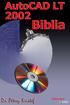 2 Minden jog fenntartva, beleértve bárminemű sokszorosítás, másolás és közlés jogát is. Kiadja a Mercator Stúdió Felelős kiadó a Mercator Stúdió vezetője Lektor: Gál Veronika Szerkesztő: Pétery István
2 Minden jog fenntartva, beleértve bárminemű sokszorosítás, másolás és közlés jogát is. Kiadja a Mercator Stúdió Felelős kiadó a Mercator Stúdió vezetője Lektor: Gál Veronika Szerkesztő: Pétery István
Raszter georeferálás QGIS-ben Összeállította: dr. Siki Zoltán verzióra aktualizálta: Jáky András
 Raszter georeferálás QGIS-ben Összeállította: dr. Siki Zoltán 2.18.3. verzióra aktualizálta: Jáky András (jakyandras@gmail.com) Ez a leírás ahhoz nyújt segítséget, hogy szkennelt térképet vagy ortofotót
Raszter georeferálás QGIS-ben Összeállította: dr. Siki Zoltán 2.18.3. verzióra aktualizálta: Jáky András (jakyandras@gmail.com) Ez a leírás ahhoz nyújt segítséget, hogy szkennelt térképet vagy ortofotót
QGIS tanfolyam (ver.2.0)
 QGIS tanfolyam (ver.2.0) I. Rétegkezelés, stílusbeállítás 2014. január-február Összeállította: Bércesné Mocskonyi Zsófia Duna-Ipoly Nemzeti Park Igazgatóság A QGIS a legnépszerűbb nyílt forráskódú asztali
QGIS tanfolyam (ver.2.0) I. Rétegkezelés, stílusbeállítás 2014. január-február Összeállította: Bércesné Mocskonyi Zsófia Duna-Ipoly Nemzeti Park Igazgatóság A QGIS a legnépszerűbb nyílt forráskódú asztali
Dr. Pétery Kristóf: Excel 2003 magyar nyelvű változat
 2 Minden jog fenntartva, beleértve bárminemű sokszorosítás, másolás és közlés jogát is. Kiadja a Mercator Stúdió Felelős kiadó a Mercator Stúdió vezetője Lektor: Gál Veronika Szerkesztő: Pétery István
2 Minden jog fenntartva, beleértve bárminemű sokszorosítás, másolás és közlés jogát is. Kiadja a Mercator Stúdió Felelős kiadó a Mercator Stúdió vezetője Lektor: Gál Veronika Szerkesztő: Pétery István
Egyéb 2D eszközök. Kitöltés. 5. gyakorlat. Kitöltés, Szöveg, Kép
 5. gyakorlat Egyéb 2D eszközök Kitöltés, Szöveg, Kép Kitöltés A kitöltés önálló 2D-s elemtípus, amely egy meghatározott felület sraffozására, vagy egyéb jellegű kitöltésére használható. Felület típusú
5. gyakorlat Egyéb 2D eszközök Kitöltés, Szöveg, Kép Kitöltés A kitöltés önálló 2D-s elemtípus, amely egy meghatározott felület sraffozására, vagy egyéb jellegű kitöltésére használható. Felület típusú
Imagine Logo Tanmenet évfolyam
 Imagine Logo Tanmenet 5. 6. 7. évfolyam 5. évfolyam 18. óra: Algoritmus fogalma, hétköznapi algoritmusok. Tkv. 72-73. oldal feladatai + Imagine Logo Demóválasztás (Játékok) 19. óra: Térbeli tájékozódást
Imagine Logo Tanmenet 5. 6. 7. évfolyam 5. évfolyam 18. óra: Algoritmus fogalma, hétköznapi algoritmusok. Tkv. 72-73. oldal feladatai + Imagine Logo Demóválasztás (Játékok) 19. óra: Térbeli tájékozódást
Minden jog fenntartva, beleértve bárminemű sokszorosítás, másolás és közlés jogát is.
 2 Minden jog fenntartva, beleértve bárminemű sokszorosítás, másolás és közlés jogát is. Kiadja a Mercator Stúdió Felelős kiadó a Mercator Stúdió vezetője Lektor: Pétery Tamás Szerkesztő: Pétery István
2 Minden jog fenntartva, beleértve bárminemű sokszorosítás, másolás és közlés jogát is. Kiadja a Mercator Stúdió Felelős kiadó a Mercator Stúdió vezetője Lektor: Pétery Tamás Szerkesztő: Pétery István
Alapvető beállítások elvégzése Normál nézet
 Alapvető beállítások elvégzése Normál nézet A Normál nézet egy egyszerűsített oldalképet mutat. Ez a nézet a legalkalmasabb a szöveg beírására, szerkesztésére és az egyszerűbb formázásokra. Ebben a nézetben
Alapvető beállítások elvégzése Normál nézet A Normál nézet egy egyszerűsített oldalképet mutat. Ez a nézet a legalkalmasabb a szöveg beírására, szerkesztésére és az egyszerűbb formázásokra. Ebben a nézetben
Ablakok. Fájl- és mappaműveletek. Paint
 Ablakok. Fájl- és mappaműveletek. Paint I. Ablakok I.1. Ablak fogalma Windows = ablak, rövidítése: win Program indítás kinyílik az ablaka I.2. Ablak részei A programablak rendszerint az alábbi részekre
Ablakok. Fájl- és mappaműveletek. Paint I. Ablakok I.1. Ablak fogalma Windows = ablak, rövidítése: win Program indítás kinyílik az ablaka I.2. Ablak részei A programablak rendszerint az alábbi részekre
Dr. Pétery Kristóf: CorelDRAW 12 A program testre szabása
 2 Minden jog fenntartva, beleértve bárminemű sokszorosítás, másolás és közlés jogát is. Kiadja a Mercator Stúdió Felelős kiadó a Mercator Stúdió vezetője Lektor: Gál Veronika Szerkesztő: Pétery István
2 Minden jog fenntartva, beleértve bárminemű sokszorosítás, másolás és közlés jogát is. Kiadja a Mercator Stúdió Felelős kiadó a Mercator Stúdió vezetője Lektor: Gál Veronika Szerkesztő: Pétery István
Szerkesztés 2D eszközökkel
 3. gyakorlat Szerkesztés 2D eszközökkel Szerkesztővonalak használata, kurzorillesztés gyakorlása Készítsük el az alábbi rajzot. Kiindulásként rajzoljunk egy tetszőleges méretű, a képen lévőhöz hasonló
3. gyakorlat Szerkesztés 2D eszközökkel Szerkesztővonalak használata, kurzorillesztés gyakorlása Készítsük el az alábbi rajzot. Kiindulásként rajzoljunk egy tetszőleges méretű, a képen lévőhöz hasonló
Lakóház tervezés ADT 3.3-al. Segédlet
 Lakóház tervezés ADT 3.3-al Segédlet A lakóház tervezési gyakorlathoz főleg a Tervezés és a Dokumentáció menüket fogjuk használni az AutoDesk Architectural Desktop programból. A program centiméterben dolgozik!!!
Lakóház tervezés ADT 3.3-al Segédlet A lakóház tervezési gyakorlathoz főleg a Tervezés és a Dokumentáció menüket fogjuk használni az AutoDesk Architectural Desktop programból. A program centiméterben dolgozik!!!
9. óra operációs rendszerek. Grafikus operációs rendszer
 9. óra operációs rendszerek Grafikus operációs rendszer Grafikus képernyőkezelés (egér) Ikonorientált rendszer Ablakos vezérlés Ablak, ikon: fájl, fájlcsoport Egységes kezelői felület Ablakkezelés Menü
9. óra operációs rendszerek Grafikus operációs rendszer Grafikus képernyőkezelés (egér) Ikonorientált rendszer Ablakos vezérlés Ablak, ikon: fájl, fájlcsoport Egységes kezelői felület Ablakkezelés Menü
ELSŐ LÉPÉSEK A SZÁMÍTÓGÉPEK RODALMÁBA AMIT A SZÁMÍTÓGÉPEKRŐL TUDNI ÉRDEMES
 ELSŐ LÉPÉSEK A SZÁMÍTÓGÉPEK RODALMÁBA AMIT A SZÁMÍTÓGÉPEKRŐL TUDNI ÉRDEMES Számítógép = Univerzális gép! Csupán egy gép a sok közül, amelyik pontosan azt csinálja, amit mondunk neki. Hardver A számítógép
ELSŐ LÉPÉSEK A SZÁMÍTÓGÉPEK RODALMÁBA AMIT A SZÁMÍTÓGÉPEKRŐL TUDNI ÉRDEMES Számítógép = Univerzális gép! Csupán egy gép a sok közül, amelyik pontosan azt csinálja, amit mondunk neki. Hardver A számítógép
2. modul - Operációs rendszerek
 2. modul - Operációs rendszerek Érvényes: 2009. február 1-jétől Az alábbiakban ismertetjük a 2. modul (Operációs rendszerek) syllabusát, amely az elméleti és gyakorlati modulvizsga követelményrendszere.
2. modul - Operációs rendszerek Érvényes: 2009. február 1-jétől Az alábbiakban ismertetjük a 2. modul (Operációs rendszerek) syllabusát, amely az elméleti és gyakorlati modulvizsga követelményrendszere.
Bevezető. Mi is az a GeoGebra? Tények
 Bevezető Mi is az a GeoGebra? dinamikus matematikai szoftver könnyen használható csomagolásban az oktatás minden szintjén alkalmazható tanításhoz és tanuláshoz egyaránt egyesíti az interaktív geometriát,
Bevezető Mi is az a GeoGebra? dinamikus matematikai szoftver könnyen használható csomagolásban az oktatás minden szintjén alkalmazható tanításhoz és tanuláshoz egyaránt egyesíti az interaktív geometriát,
DoubleCAD XT 5 Rajzmódosítás
 Minden jog fenntartva, beleértve bárminemű sokszorosítás, másolás és közlés jogát is. Kiadja a Mercator Stúdió Felelős kiadó a Mercator Stúdió vezetője Lektor: Pétery Tamás Szerkesztő: Pétery István Műszaki
Minden jog fenntartva, beleértve bárminemű sokszorosítás, másolás és közlés jogát is. Kiadja a Mercator Stúdió Felelős kiadó a Mercator Stúdió vezetője Lektor: Pétery Tamás Szerkesztő: Pétery István Műszaki
Választó lekérdezés létrehozása
 Választó lekérdezés létrehozása A választó lekérdezés egy vagy több rekordforrásból származó adatokat jelenít meg. A választó lekérdezések a táblák, illetve az adatbázis tartalmát nem változtatják meg,
Választó lekérdezés létrehozása A választó lekérdezés egy vagy több rekordforrásból származó adatokat jelenít meg. A választó lekérdezések a táblák, illetve az adatbázis tartalmát nem változtatják meg,
FELHASZNÁLÓI ÚTMUTATÓ
 FELHASZNÁLÓI ÚTMUTATÓ VÉRADÁS IDŐPONT SZERKESZTŐ (verzió: 1.2) 2013. április 1. Tartalomjegyzék 1. Telepítés és indítás... 3 2. Frissítés... 3 3. Beállítás... 4 4. Felület... 4 5. Véradó helyszínek...
FELHASZNÁLÓI ÚTMUTATÓ VÉRADÁS IDŐPONT SZERKESZTŐ (verzió: 1.2) 2013. április 1. Tartalomjegyzék 1. Telepítés és indítás... 3 2. Frissítés... 3 3. Beállítás... 4 4. Felület... 4 5. Véradó helyszínek...
ContractTray program Leírás
 ContractTray program Leírás Budapest 2015 Bevezetés Egy-egy szerződéshez tartozó határidő elmulasztásának komoly gazdasági következménye lehet. Éppen ezért a Szerződés kezelő program főmenü ablakában a
ContractTray program Leírás Budapest 2015 Bevezetés Egy-egy szerződéshez tartozó határidő elmulasztásának komoly gazdasági következménye lehet. Éppen ezért a Szerződés kezelő program főmenü ablakában a
Minden jog fenntartva, beleértve bárminemű sokszorosítás, másolás és közlés jogát is.
 2 Minden jog fenntartva, beleértve bárminemű sokszorosítás, másolás és közlés jogát is. Kiadja a Mercator Stúdió Felelős kiadó a Mercator Stúdió vezetője Lektor: Pétery Tamás Szerkesztő: Pétery István
2 Minden jog fenntartva, beleértve bárminemű sokszorosítás, másolás és közlés jogát is. Kiadja a Mercator Stúdió Felelős kiadó a Mercator Stúdió vezetője Lektor: Pétery Tamás Szerkesztő: Pétery István
Mechatronika segédlet 1. gyakorlat
 Mechatronika segédlet 1. gyakorlat 2017. február 6. Tartalom Vadai Gergely, Faragó Dénes Indítás, kezelőfelület... 2 Négyzet... 4 Négyzet rajzolásának lépései abszolút koordinátákkal... 4 Kocka, 3D eszközök...
Mechatronika segédlet 1. gyakorlat 2017. február 6. Tartalom Vadai Gergely, Faragó Dénes Indítás, kezelőfelület... 2 Négyzet... 4 Négyzet rajzolásának lépései abszolút koordinátákkal... 4 Kocka, 3D eszközök...
CAD-ART Kft. 1117 Budapest, Fehérvári út 35.
 CAD-ART Kft. 1117 Budapest, Fehérvári út 35. Tel./fax: (36 1) 361-3540 email : cad-art@cad-art.hu http://www.cad-art.hu PEPS CNC Programozó Rendszer Oktatási Segédlet Laser megmunkálás PEPS 4 laser megmunkálási
CAD-ART Kft. 1117 Budapest, Fehérvári út 35. Tel./fax: (36 1) 361-3540 email : cad-art@cad-art.hu http://www.cad-art.hu PEPS CNC Programozó Rendszer Oktatási Segédlet Laser megmunkálás PEPS 4 laser megmunkálási
Minden jog fenntartva, beleértve bárminemű sokszorosítás, másolás és közlés jogát is.
 2 Minden jog fenntartva, beleértve bárminemű sokszorosítás, másolás és közlés jogát is. Kiadja a Mercator Stúdió Felelős kiadó a Mercator Stúdió vezetője Lektor: Gál Veronika Szerkesztő: Pétery István
2 Minden jog fenntartva, beleértve bárminemű sokszorosítás, másolás és közlés jogát is. Kiadja a Mercator Stúdió Felelős kiadó a Mercator Stúdió vezetője Lektor: Gál Veronika Szerkesztő: Pétery István
Ablak és ablakműveletek
 Ablak és ablakműveletek 1. Jelölje meg az igaz állításokat! A. A képen egy ablakot lehet látni. B. A Windows operációs rendszerben a mappák és programok ablakokban nyílnak meg. C. Egyszerre csak egy ablakot
Ablak és ablakműveletek 1. Jelölje meg az igaz állításokat! A. A képen egy ablakot lehet látni. B. A Windows operációs rendszerben a mappák és programok ablakokban nyílnak meg. C. Egyszerre csak egy ablakot
PÉNZTÁR FELHASZNÁLÓI KÉZIKÖNYV
 PÉNZTÁR FELHASZNÁLÓI KÉZIKÖNYV 4S SOFTWARE KFT 3523 MISKOLC PF.: 71 4ssoftware@4ssoftware.hu Preisler Ferenc Robonyi Teréz TEL.: 46/324-643 20/360-8478 20/980-8864 1. A PROGRAM TELEPÍTÉSE ÉS INDÍTÁSA Lehetőség
PÉNZTÁR FELHASZNÁLÓI KÉZIKÖNYV 4S SOFTWARE KFT 3523 MISKOLC PF.: 71 4ssoftware@4ssoftware.hu Preisler Ferenc Robonyi Teréz TEL.: 46/324-643 20/360-8478 20/980-8864 1. A PROGRAM TELEPÍTÉSE ÉS INDÍTÁSA Lehetőség
CorelCAD 2015 Kezdő lépések
 2 Minden jog fenntartva, beleértve bárminemű sokszorosítás, másolás és közlés jogát is. Kiadja a Mercator Stúdió Felelős kiadó a Mercator Stúdió vezetője Lektor: Gál Veronika Szerkesztő: Pétery István
2 Minden jog fenntartva, beleértve bárminemű sokszorosítás, másolás és közlés jogát is. Kiadja a Mercator Stúdió Felelős kiadó a Mercator Stúdió vezetője Lektor: Gál Veronika Szerkesztő: Pétery István
Kézikönyv. SOFiSTiK SOFiCAD-B (Vasalásszerkesztő modul) 16.5 és 17.1 verzió
 Kézikönyv SOFiSTiK SOFiCAD-B (Vasalásszerkesztő modul) 16.5 és 17.1 verzió Copyright 2006 MonArch Kft., SOFiSTiK AG Minden jog fenntartva Ez a kézikönyv és a hozzá tartozó szoftver a MonArch Kft. által
Kézikönyv SOFiSTiK SOFiCAD-B (Vasalásszerkesztő modul) 16.5 és 17.1 verzió Copyright 2006 MonArch Kft., SOFiSTiK AG Minden jog fenntartva Ez a kézikönyv és a hozzá tartozó szoftver a MonArch Kft. által
Dr. Pétery Kristóf: CorelDRAW 9 testre szabás
 2 Minden jog fenntartva, beleértve bárminemű sokszorosítás, másolás és közlés jogát is. Kiadja a Mercator Stúdió Felelős kiadó a Mercator Stúdió vezetője Lektor: Gál Veronika Szerkesztő: Pétery István
2 Minden jog fenntartva, beleértve bárminemű sokszorosítás, másolás és közlés jogát is. Kiadja a Mercator Stúdió Felelős kiadó a Mercator Stúdió vezetője Lektor: Gál Veronika Szerkesztő: Pétery István
Thermo1 Graph. Felhasználói segédlet
 Thermo1 Graph Felhasználói segédlet A Thermo Graph program a GIPEN Thermo eszközök Windows operációs rendszeren működő grafikus monitorozó programja. A program a telepítést követően azonnal használható.
Thermo1 Graph Felhasználói segédlet A Thermo Graph program a GIPEN Thermo eszközök Windows operációs rendszeren működő grafikus monitorozó programja. A program a telepítést követően azonnal használható.
Dr. Pétery Kristóf: AutoCAD 2004 Változók, lekérdezések
 2 Minden jog fenntartva, beleértve bárminemű sokszorosítás, másolás és közlés jogát is. Kiadja a Mercator Stúdió Felelős kiadó a Mercator Stúdió vezetője Lektor: Gál Veronika Szerkesztő: Pétery István
2 Minden jog fenntartva, beleértve bárminemű sokszorosítás, másolás és közlés jogát is. Kiadja a Mercator Stúdió Felelős kiadó a Mercator Stúdió vezetője Lektor: Gál Veronika Szerkesztő: Pétery István
Szerkesztés 2D eszközökkel
 3. gyakorlat Szerkesztés 2D eszközökkel Szerkesztővonalak használata, kurzorillesztés gyakorlása Készítsük el az alábbi rajzot. Kiindulásként rajzoljunk egy tetszőleges méretű, a képen lévőhöz hasonló
3. gyakorlat Szerkesztés 2D eszközökkel Szerkesztővonalak használata, kurzorillesztés gyakorlása Készítsük el az alábbi rajzot. Kiindulásként rajzoljunk egy tetszőleges méretű, a képen lévőhöz hasonló
Táblázatok. Táblázatok beszúrása. Cellák kijelölése
 Táblázatok Táblázatok beszúrása A táblázatok sorokba és oszlopokba rendezett téglalap alakú cellákból épülnek fel. A cellák tartalmazhatnak képet vagy szöveget. A táblázatok használhatók adatok megjelenítésére,
Táblázatok Táblázatok beszúrása A táblázatok sorokba és oszlopokba rendezett téglalap alakú cellákból épülnek fel. A cellák tartalmazhatnak képet vagy szöveget. A táblázatok használhatók adatok megjelenítésére,
DebitTray program Leírás
 DebitTray program Leírás Budapest 2015 Bevezetés Egy-egy kintlévőséghez tartozó határidő elmulasztásának komoly következménye lehet. Éppen ezért a Kintlévőség kezelő program főmenü ablakában a program
DebitTray program Leírás Budapest 2015 Bevezetés Egy-egy kintlévőséghez tartozó határidő elmulasztásának komoly következménye lehet. Éppen ezért a Kintlévőség kezelő program főmenü ablakában a program
Mechatronika segédlet 2. gyakorlat
 Mechatronika segédlet 2. gyakorlat 2017. február 13. Tartalom Vadai Gergely, Faragó Dénes Feladatleírás... 3 Y-forma kialakítása... 3 Nagyítás... 3 Y forma kialakítása abszolút koordinátákkal... 4 Dinamikus
Mechatronika segédlet 2. gyakorlat 2017. február 13. Tartalom Vadai Gergely, Faragó Dénes Feladatleírás... 3 Y-forma kialakítása... 3 Nagyítás... 3 Y forma kialakítása abszolút koordinátákkal... 4 Dinamikus
 IGLU Software 4028 Debrecen, Rózsahegy u. 26. Tel.: 0620-537-33-21 E-mail: Iglu@t-online.hu www.iglu.hu MEDIALIB ÁLTALÁNOS KATALOGIZÁLÓ ÉS NYILVÁNTARTÓ IRODAI PROGRAM KEZELÉSI ÚTMUTATÓ (v 2.3.1-2003.10)
IGLU Software 4028 Debrecen, Rózsahegy u. 26. Tel.: 0620-537-33-21 E-mail: Iglu@t-online.hu www.iglu.hu MEDIALIB ÁLTALÁNOS KATALOGIZÁLÓ ÉS NYILVÁNTARTÓ IRODAI PROGRAM KEZELÉSI ÚTMUTATÓ (v 2.3.1-2003.10)
Prezentáció, Prezentáció elkészítése. Nézetek
 Microsoft Power Point 2003 program esetén Különböző nézetek közül választhatunk, melyeket többféleképpen érhetünk el: kattinthatunk a Nézet menüre, és onnan választjuk ki a használni kívánt nézetet; a
Microsoft Power Point 2003 program esetén Különböző nézetek közül választhatunk, melyeket többféleképpen érhetünk el: kattinthatunk a Nézet menüre, és onnan választjuk ki a használni kívánt nézetet; a
CorelCAD 2017 Kezdő lépések
 2 Minden jog fenntartva, beleértve bárminemű sokszorosítás, másolás és közlés jogát is. Kiadja a Mercator Stúdió Felelős kiadó a Mercator Stúdió vezetője Lektor: Pétery Tamás Szerkesztő: Pétery István
2 Minden jog fenntartva, beleértve bárminemű sokszorosítás, másolás és közlés jogát is. Kiadja a Mercator Stúdió Felelős kiadó a Mercator Stúdió vezetője Lektor: Pétery Tamás Szerkesztő: Pétery István
Minden jog fenntartva, beleértve bárminemű sokszorosítás, másolás és közlés jogát is.
 2 Minden jog fenntartva, beleértve bárminemű sokszorosítás, másolás és közlés jogát is. Kiadja a Mercator Stúdió Felelős kiadó a Mercator Stúdió vezetője Lektor: Gál Veronika Szerkesztő: Pétery István
2 Minden jog fenntartva, beleértve bárminemű sokszorosítás, másolás és közlés jogát is. Kiadja a Mercator Stúdió Felelős kiadó a Mercator Stúdió vezetője Lektor: Gál Veronika Szerkesztő: Pétery István
Számítógépek alkalmazása 2
 1 BME Építészmérnöki kar Építészeti Ábrázolás Tanszék Háromdimenziós szerkesztés alapjai BMEEPAG2203 Számítógépek alkalmazása 2 2. előadás 2006. március 14. Strommer László 2 Tulajdonságok szín, vonaltípus
1 BME Építészmérnöki kar Építészeti Ábrázolás Tanszék Háromdimenziós szerkesztés alapjai BMEEPAG2203 Számítógépek alkalmazása 2 2. előadás 2006. március 14. Strommer László 2 Tulajdonságok szín, vonaltípus
Minden jog fenntartva, beleértve bárminemű sokszorosítás, másolás és közlés jogát is.
 2 Minden jog fenntartva, beleértve bárminemű sokszorosítás, másolás és közlés jogát is. Kiadja a Mercator Stúdió Felelős kiadó a Mercator Stúdió vezetője Lektor: Gál Veronika Szerkesztő: Pétery István
2 Minden jog fenntartva, beleértve bárminemű sokszorosítás, másolás és közlés jogát is. Kiadja a Mercator Stúdió Felelős kiadó a Mercator Stúdió vezetője Lektor: Gál Veronika Szerkesztő: Pétery István
Mrend X Extra 3.0 b. - menetrendszerkesztő program leírása -
 01 Mrend X Extra 3.0 b - menetrendszerkesztő program leírása - A programmal mobiltelefonra, Java 2ME nyelven írt alkalmazásokat futtató készülékre szerkeszthető menetrend. http://mobilmenetrend.hu R-dei
01 Mrend X Extra 3.0 b - menetrendszerkesztő program leírása - A programmal mobiltelefonra, Java 2ME nyelven írt alkalmazásokat futtató készülékre szerkeszthető menetrend. http://mobilmenetrend.hu R-dei
Oktatási anyag Excel kezdő
 Oktatási anyag Excel kezdő 2010.10.11. 1 Tartalom I. Alapfogalmak... 3 A munkafüzet és részei... 3 Aktív cella... 3 Tartomány... 3 Összefüggő tartomány... 3 Nem összefüggő tartomány... 4 II. A program
Oktatási anyag Excel kezdő 2010.10.11. 1 Tartalom I. Alapfogalmak... 3 A munkafüzet és részei... 3 Aktív cella... 3 Tartomány... 3 Összefüggő tartomány... 3 Nem összefüggő tartomány... 4 II. A program
11.5. Ellipszis és ellipszisív
 11. Geometriai elemek 907 11.5. Ellipszis és ellipszisív Egy ellipszist geometriailag a fókuszpontjaival, valamint a nagy- és kistengelyei hosszának és irányának megadásával, egy ellipszisívet pedig ugyanezekkel
11. Geometriai elemek 907 11.5. Ellipszis és ellipszisív Egy ellipszist geometriailag a fókuszpontjaival, valamint a nagy- és kistengelyei hosszának és irányának megadásával, egy ellipszisívet pedig ugyanezekkel
Mesh generálás. IványiPéter
 Mesh generálás IványiPéter drview Grafikus program MDF file-ok szerkesztéséhez. A mesh generáló program bemenetét itt szerkesztjük meg. http://www.hexahedron.hu/personal/peteri/sx/index.html Pont létrehozásához
Mesh generálás IványiPéter drview Grafikus program MDF file-ok szerkesztéséhez. A mesh generáló program bemenetét itt szerkesztjük meg. http://www.hexahedron.hu/personal/peteri/sx/index.html Pont létrehozásához
CorelCAD 2015 Biblia
 2 Minden jog fenntartva, beleértve bárminemű sokszorosítás, másolás és közlés jogát is. Kiadja a Mercator Stúdió Felelős kiadó a Mercator Stúdió vezetője Lektor: Gál Veronika Szerkesztő: Pétery István
2 Minden jog fenntartva, beleértve bárminemű sokszorosítás, másolás és közlés jogát is. Kiadja a Mercator Stúdió Felelős kiadó a Mercator Stúdió vezetője Lektor: Gál Veronika Szerkesztő: Pétery István
6.1.1.2 Új prezentáció létrehozása az alapértelmezés szerinti sablon alapján.
 6. modul Prezentáció A modul a prezentációkészítéshez szükséges ismereteket kéri számon. A sikeres vizsga követelményei: Tudni kell prezentációkat létrehozni és elmenteni különböző fájl formátumokban A
6. modul Prezentáció A modul a prezentációkészítéshez szükséges ismereteket kéri számon. A sikeres vizsga követelményei: Tudni kell prezentációkat létrehozni és elmenteni különböző fájl formátumokban A
Hol használjuk a szövegszerkesztőt? Az élet minden területén megtalálható: levelet, meghívót, dolgozatot, feladatlapot, könyvet is készíthetünk vele.
 Szövegszerkesztés ALAPOK 2 3 Hol használjuk a szövegszerkesztőt? Az élet minden területén megtalálható: levelet, meghívót, dolgozatot, feladatlapot, könyvet is készíthetünk vele. 4 Miért használjuk a szövegszerkesztőt?
Szövegszerkesztés ALAPOK 2 3 Hol használjuk a szövegszerkesztőt? Az élet minden területén megtalálható: levelet, meghívót, dolgozatot, feladatlapot, könyvet is készíthetünk vele. 4 Miért használjuk a szövegszerkesztőt?
